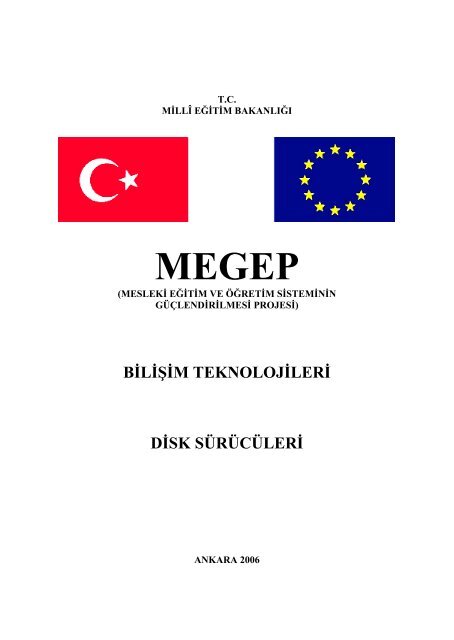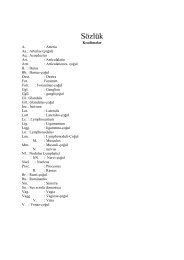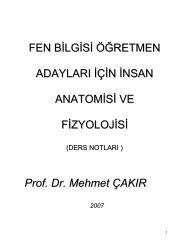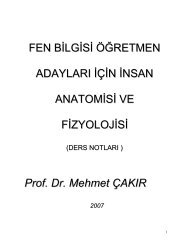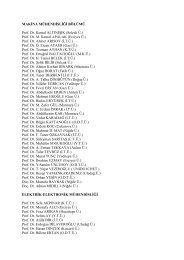Create successful ePaper yourself
Turn your PDF publications into a flip-book with our unique Google optimized e-Paper software.
T.C.<br />
MİLLÎ EĞİTİM BAKANLIĞI<br />
MEGEP<br />
(MESLEKİ EĞİTİM VE ÖĞRETİM SİSTEMİNİN<br />
GÜÇLENDİRİLMESİ PROJESİ)<br />
<strong>BİLİŞİM</strong> <strong>TEKNOLOJİLERİ</strong><br />
<strong>DİSK</strong> <strong>SÜRÜCÜLERİ</strong><br />
ANKARA 2006
Milli Eğitim Bakanlığı tarafından geliştirilen modüller;<br />
• Talim ve Terbiye Kurulu Başkanlığının 02.06.2006 tarih ve 269 sayılı Kararı ile<br />
onaylanan, Mesleki ve Teknik Eğitim Okul ve Kurumlarında kademeli olarak<br />
yaygınlaştırılan 42 alan ve 192 dala ait çerçeve öğretim programlarında<br />
amaçlanan mesleki yeterlikleri kazandırmaya yönelik geliştirilmiş öğretim<br />
materyalleridir (Ders Notlarıdır).<br />
• Modüller, bireylere mesleki yeterlik kazandırmak ve bireysel öğrenmeye<br />
rehberlik etmek amacıyla öğrenme materyali olarak hazırlanmış, denenmek ve<br />
geliştirilmek üzere Mesleki ve Teknik Eğitim Okul ve Kurumlarında<br />
uygulanmaya başlanmıştır.<br />
• Modüller teknolojik gelişmelere paralel olarak, amaçlanan yeterliği<br />
kazandırmak koşulu ile eğitim öğretim sırasında geliştirilebilir ve yapılması<br />
önerilen değişiklikler Bakanlıkta ilgili birime bildirilir.<br />
• Örgün ve yaygın eğitim kurumları, işletmeler ve kendi kendine mesleki yeterlik<br />
kazanmak isteyen bireyler modüllere internet üzerinden ulaşabilirler.<br />
• Basılmış modüller, eğitim kurumlarında öğrencilere ücretsiz olarak dağıtılır.<br />
• Modüller hiçbir şekilde ticari amaçla kullanılamaz ve ücret karşılığında<br />
satılamaz.
İÇİNDEKİLER<br />
AÇIKLAMALAR ....................................................................................................................ii<br />
GİRİŞ .......................................................................................................................................1<br />
ÖĞRENME FAALİYETİ-1.....................................................................................................3<br />
1. SABİT <strong>DİSK</strong>LER ................................................................................................................3<br />
1.1. Sabit Diskin Görevi.......................................................................................................3<br />
1.1.1. Sabit Disk Nedir?...................................................................................................4<br />
1.1.2. Sabit Diskin Yapısı ve Çalışması ..........................................................................7<br />
1.1.3. Sabit Disk Çeşitleri..............................................................................................10<br />
UYGULAMA FAALİYETİ ..............................................................................................28<br />
ÖLÇME VE DEĞERLENDİRME ....................................................................................32<br />
ÖĞRENME FAALİYETİ-2...................................................................................................34<br />
2. FLOPPY (FERROMANYETİK) <strong>DİSK</strong>LER .....................................................................34<br />
2.1. Disket Sürücünün Görevi............................................................................................34<br />
2.1.1. Disket Sürücü Nedir?...........................................................................................34<br />
2.1.2. Disketin Yapısı ve Çalışması...............................................................................36<br />
2.1.3. Disket Sürücünün Yapısı ve Çalışması................................................................37<br />
2.2. Zip Sürücünün Görevi.................................................................................................38<br />
2.2.1. Zip Sürücü Nedir?................................................................................................38<br />
2.2.2. Zip Sürücünün Yapısı ve Çalışması ....................................................................39<br />
2.3. Teyp Yedekleme (Tape Back-up) Sürücüleri .............................................................40<br />
UYGULAMA FAALİYETİ ..............................................................................................42<br />
ÖLÇME VE DEĞERLENDİRME ....................................................................................44<br />
ÖĞRENME FAALİYETİ-3...................................................................................................45<br />
3. OPTİK <strong>DİSK</strong>LER ..............................................................................................................45<br />
3.1. CD-ROM ve CD-Writer Sürücüler .............................................................................45<br />
3.1.1. CD’nin Yapısı......................................................................................................46<br />
3.1.2. CD Sürücünün Yapısı ve Çalışması ....................................................................47<br />
3.1.3. Kaydedilebilir CD’lerin Yapısı............................................................................49<br />
3.1.4. CD Yazıcının Yapısı ve Çalışması ......................................................................51<br />
3.2. DVD-ROM ve DVD-Writer Sürücüler.......................................................................52<br />
3.2.1. DVD’nin Yapısı...................................................................................................52<br />
3.3. HD-DVD ve Blu-Ray Sürücüler .................................................................................57<br />
UYGULAMA FAALİYETİ ..............................................................................................60<br />
ÖLÇME VE DEĞERLENDİRME ....................................................................................63<br />
MODÜL DEĞERLENDİRME ..............................................................................................65<br />
CEVAP ANAHTARLARI.....................................................................................................70<br />
ÖNERİLEN KAYNAKLAR..................................................................................................71<br />
KAYNAKÇA.........................................................................................................................72<br />
i
AÇIKLAMALAR<br />
KOD 481BB0013<br />
ALAN Bilişim Teknolojileri<br />
DAL/MESLEK Alan Ortak<br />
MODÜLÜN ADI Disk Sürücüleri<br />
MODÜLÜN TANIMI<br />
Kişisel bilgisayarlarda (PC) kullanılan veri depolama<br />
aygıtlarından disk sürücülerinin özelliklerini ve montajını<br />
anlatan öğrenme materyalidir.<br />
SÜRE 40/16<br />
ÖN KOŞUL Donanım Kartları modülünü almış olmak.<br />
YETERLİK<br />
MODÜLÜN AMACI<br />
EĞİTİM ÖĞRETİM<br />
ORTAMLARI VE<br />
DONANIMLARI<br />
ÖLÇME VE<br />
DEĞERLENDİRME<br />
AÇIKLAMALAR<br />
Disk sürücülerinin özelliklerini ve çeşitlerini bilmek,<br />
bilgisayar içine montajını yapmak.<br />
Genel Amaç<br />
Bu modül ile disk sürücülerini tanıyacak, aralarındaki<br />
farkları bilecek ve bilgisayara en uygun şekilde montajlarını<br />
yapacaksınız.<br />
Amaçlar<br />
� Manyetik disk sürücülerinden harddiskleri (HDD)<br />
tanıyacaksınız ve montajını yapabileceksiniz.<br />
� Manyetik disk sürücülerinden floppy sürücüleri öğrenecek<br />
ve montajını yapabileceksiniz.<br />
� Optik sürücülerden CD, DVD ve Blu-Ray sürücüleri<br />
tanıyacaksınız ve montajını yapabileceksiniz.<br />
Ortam<br />
Disk sürücülerinin montajını yapmaya uygun<br />
bilgisayar laboratuvarı.<br />
Donanım ve Yazılım<br />
� ATX PC kasası, ana kart<br />
� HD sürücü, disket sürücü, CD-DVD sürücü<br />
Modül içinde ve sonunda verilen öğretici sorularla<br />
edindiğiniz bilgileri pekiştirecek, uygulama örneklerini ve<br />
testleri gerekli süre içinde tamamlayarak etkili öğrenmeyi<br />
gerçekleştireceksiniz.<br />
ii
Sevgili Öğrenci,<br />
GİRİŞ<br />
GİRİŞ<br />
Bilimsel amaçla kullanılmaya başlanan bilgisayarların ilk kullanımından bu yana<br />
ortaya çıkagelen en önemli sorun, verilerin her defasında yeniden girilmesi ve işlenmesi<br />
sıkıntısını ortadan kaldıracak depolama aygıtlarının geliştirilmesi olmuştur. Gelişen<br />
bilgisayar teknolojisine paralel olarak veri depolama aygıtlarında da önemli gelişmeler<br />
yaşanmıştır. Zaman içerisinde yalnızca bilimsel araştırma laboratuvarlarında kullanılagelen<br />
depolama aygıtlarının daha küçük boyutlara indirgenmesi ve fiyat/kapasite oranının düşmesi<br />
bilgisayarların evlerde de yaygınlaşmasını sağlamıştır.<br />
Verilerin uzun ömürlü ve en güvenilir şekilde saklanabilmesi düşüncesinden hareketle<br />
çok çeşitli depolama aygıtları geliştirilmiştir. Amaca ve kullanım yerine göre değişiklik<br />
gösteren bu depolama aygıtlarından en meşhurları disk sürücülerdir. Disk sürücüler<br />
isimlerini kayıt ortamı olarak kullandıkları malzemelerin disk şeklindeki görünümlerinden<br />
almakta olup, kullanılan kayıt teknolojisine göre çok farklı disk sürücüler bulunmaktadır.<br />
Disk sürücüler<br />
Her geçen gün insanoğlunun daha fazla ve daha kaliteli bilgiyi saklayabilme ve<br />
taşıyabilme arzusu, beraberinde yeni disk sürücüleri teknolojilerini karşımıza çıkarmaktadır.<br />
Bu modülle sizlere eski nesil ve yeni nesil disk sürücülerinin özellikleri ve uygun biçimde<br />
montajlarının gerçekleştirilmesi öğretilecektir.<br />
1
AMAÇ<br />
ÖĞRENME FAALİYETİ-1<br />
Manyetik disk sürücülerinden harddiskleri (HDD) tanıyacaksınız ve montajını<br />
yapabileceksiniz.<br />
ARAŞTIRMA<br />
80-90’lı yıllardan kalma bir sabit disk sürücüsü temin etmeye çalışarak, günümüzün<br />
modern bir sabit diskiyle kıyaslayın. Malzeme teknolojisi ve veri iletişim teknolojisi<br />
bakımından aralarında ne gibi değişikliklerin yaşandığını anlamaya çalışın.<br />
1.1. Sabit Diskin Görevi<br />
ÖĞRENME FAALİYETİ - 1<br />
1. SABİT <strong>DİSK</strong>LER<br />
Şekil 1.1’de örnek bir sabit diskin üstten görünüşü ve iç mekanizma verilmiştir. Sabit<br />
disk adından anlaşılacağı üzere verilerin sürekli olarak saklanması istenen durumlarda<br />
kullanılır.<br />
(A) (B)<br />
Şekil 1.1:(A) 3.5 inch’lik bir sabit diskin üstten görünüşü, (B) Sabit diskin disk plakaları ve<br />
elektronik kartı söküldükten sonraki görünüşü<br />
NOT: Bilgisayarın çevre birimleriyle uyumlu bir şekilde çalışması için gerekli<br />
işletim sistemi sabit disk üzerine kurulur. Ayrıca sürekli çalışması gereken yazılımlar da<br />
sabit disk üzerinde tutulur.<br />
Sabit disk sürücüleri dizüstü bilgisayarlarda, masaüstü bilgisayarlarda, süper<br />
bilgisayarlarda, sunucularda ve hatta düşen fiyat/kapasite oranları nedeniyle kaset<br />
sürücülerin yerine el kameralarında bile kullanılmaktadır.<br />
3
1.1.1. Sabit Disk Nedir?<br />
Sabit diskler dönen disklerden oluşan cihazlardır. Bu disklerin yüzeyi manyetik<br />
özelliğe sahiptir. Bilgisayar verisi olan 1 ve 0’lar manyetik olarak bu diskler üzerinde<br />
oluşturulur. Sabit diskten ayrıntılı bir şekilde bahsetmeden önce manyetizmadan ve verilerin<br />
manyetik olarak oluşturulmasından kısaca bahsetmek yerinde olacaktır.<br />
1.1.1.1. Elektromanyetizma Nasıl Çalışır?<br />
İletken bir telin içinden geçen elektrik akımı telin etrafında elektromanyetik alan<br />
oluşumuna neden olur. Elektromanyetizma, dalga biçiminde yayılan bir enerji biçimidir. Işık,<br />
radyo sinyalleri, mikrodalgalar, televizyon sinyalleri ve ısı elektromanyetik dalgalara örnek<br />
olarak verilebilir.<br />
Tüm elektrikli cihazlar gürültü (noise) diye adlandırılan istenmeyen elektromanyetik<br />
dalgalar yayar. Çoğu bilgisayar bileşeninin elektromekanik tasarımında kablolara işlevsel<br />
olmayan teller eklenir. Böylece gürültü etkisi azaltılır. Bu durum şekil 1.2’de gösterilmiştir.<br />
Şekil 1.2: Verilerin manyetik olarak<br />
saklandığı bir disk sürücüsü için kullanılan<br />
veri (data) kablosunda gürültünün önlenmesi<br />
Şekil 1.4: EM dalgaların yaklaşan bir<br />
cisimden etkilenmesi<br />
4<br />
Şekil 1.3: İletken bir telin mıknatıs (magnet)<br />
etrafında hareket ettirilmesi sonucu telde<br />
elektrik akımının oluşması<br />
İletken bir tel, manyetik alan etkisine<br />
sahip bir mıknatıs etrafında hareket ettirildiği<br />
zaman (şekil 1.3) telin içinde elektrik akımı<br />
(AC-Alternating Current) oluşur. Benzer<br />
şekilde elektromanyetik alanlar, alan içinde<br />
hareket eden nesnelerin şeklinden,<br />
yapısından ve yakınlığından etkilenir (şekil<br />
1.4). EM (Elekto Manyetik) dalganın<br />
genliğinde ve frekansında meydana gelen bu<br />
değişimler belirlenebilir (Ör: radyo vericileri,<br />
metal dedektörleri, vb.).
Benzer şekilde bir sabit disk sürücüsünün yazma/okuma kafası da diskin yüzeyindeki<br />
elektronların manyetik olarak ne şekilde dizildiğini algılayarak verileri belirler.<br />
NOT: Tüm elektromanyetik dalgalar, ışık hızında hareket eder (yaklaşık<br />
olarak 300.000km/sn). Elektromanyetik dalgalar frekans cinsinden ölçülür. Frekans 1<br />
saniyede üretilen dalga sayısıdır ve birimi Hertz (Hz)’dir. Örneğin 1kHZ’lik (kilohertz) bir<br />
elektromanyetik sinyal saniyede 1000 dalga üretir.<br />
Bir EM dalganın frekansı dalga boyuyla ters orantılıdır. Dalga boyu, bir sinyalin<br />
herhangi bir andan kendini tekrar etmeye başladığı ana kadar geçen mesafedir. Sinyal<br />
frekansı yükseldikçe dalga boyu azalır. Örneğin FM radyo yayın bandında yer alan<br />
100MHz’lik bir sinyal yaklaşık 300cm dalga boyundayken, 30GHz’lik bir sinyal yaklaşık<br />
1cm dalga boyundadır.<br />
Şekil 1.5: EM bir dalgada dalga boyunun<br />
ölçülmesi<br />
Şekil 1.6: EM bir dalganın değiştirilme<br />
(modülasyon) teknikleri<br />
Elektromanyetik dalgalar veri taşımak için kullanılmak istendiğinde dalga biçiminde<br />
değişiklikler yapılır. Frekans modülasyonunda temel dalganın frekansı değiştirilerek veri<br />
iletilir. Genlik modülasyonunda ise temel dalganın genliği değiştirilerek veri iletimi<br />
gerçekleştirilir (bk. şekil 1.6).<br />
NOT: Bir sinyal tarafından taşınabilen veri miktarı, onları meydana getiren<br />
elektromanyetik dalganın frekansıyla birlikte artar. Birim saniyede daha fazla değişim<br />
meydana gelmesi demek daha fazla veri iletimi anlamına gelir.<br />
1.1.1.2.Disk Üzerine Veri (Bitlerin) Yazılması ve Disk Üzerinden Veri Okunması<br />
Disk üzerine herhangi bir veri yazılmadan önce demir parçacıkları, diskin yüzeyini<br />
kaplayan bir manyetik film üzerinde rastgele dağılmış durumdadır.<br />
Demir paçacıklarının veri olarak organize edilmesi için, diskin üzerinde askıda duran<br />
yazma/okuma kafasına sarılmış bir bobin telinin içinden elektrik akımı geçirilir (şekil 1.7A).<br />
5
(A) (B)<br />
Şekil 1.7: (A) Demir parçacıkları, manyetik film üzerinde rastgele dağılmıştır, (B) Parçacıkları<br />
hizaya getirmek için yazma/okuma kafasında yer alan bobin telinden elektrik akımı geçirilir.<br />
Demir parçacıkları manyetize edilir ve pozitif kutuplar yazma/okuma kafasının negatif<br />
kutbu etrafında, negatif kutuplar ise yazma/okuma kafasının pozitif kutbu etrafında toplanır<br />
(şekil 1.7B). Manyetize olmuş parçacıklardan dönen disk üzerinde hizaya sokulmuş bir bant<br />
oluşturulduktan sonra ikinci bir bant oluşturulur. İki bant bilgisayar dünyasının en ufak<br />
verisini (1 bit) oluşturmaktadır. “1” verisini oluşturmak için bobin sargılarına uygulanan<br />
elektrik akımının yönü değiştirilir ve dolayısıyla yazma/okuma kafasının kutup başları yer<br />
değiştirir. Böylece ikinci banttaki parçacıklar zıt yönde hizaya girmiş olur (şekil 1.8A). “0”<br />
verisini oluşturmak için her iki bandın parçacıkları aynı yönde hizaya getirilir (şekil 1.8B).<br />
(A) (B)<br />
Şekil 1.8: (A) “1” bilgisinin elde edilmesi, (B) “0” bilgisinin elde edilmesi<br />
6
Şekil 1.9: Manyetik disk üzerinde okuma<br />
işleminin gerçekleştirilmesi<br />
Şekil 1.10: Verilerin dikey yönde oluşturulması<br />
1.1.2. Sabit Diskin Yapısı ve Çalışması<br />
7<br />
Veri okumak için yazma/okuma<br />
kafasına elektrik gönderilmez. Diskin<br />
kaplamasında yer alan manyetize olmuş<br />
parçacıkların her biri küçük bir mıknatıs<br />
olarak davranmaktadır ve manyetik alan<br />
oluşumuna neden olurlar. Yazma/okuma<br />
kafası manyetik alan içinden geçtikçe “1”<br />
ve “0” bilgilerini tutan bandların<br />
polaritelerine bağlı olarak kafanın bobin<br />
sargısında değişen yönde akım oluşur<br />
(şekil 1.9). Akım yönünde meydana<br />
gelen değişimin bilgisayar tarafından<br />
algılanması sonucu “1” ve “0” bilgileri<br />
elde edilir.<br />
NOT: Yukarıda anlatılan<br />
kayıt işleminde, bilgilerin manyetik yüzey<br />
üzerinde yatay olarak oluşturulması<br />
anlatılmıştır. Ancak yeni nesil sabit disk<br />
sürücülerinde kayıt hacmini yükseltmek<br />
için dikey (perpendicular) kayıt<br />
teknolojisi geliştirilmiştir (şekil 1.10). Bu<br />
teknolojide manyetizma dikey yönde<br />
oluşturulmaktadır.<br />
Sabit disk sürücüleri, bir diğer adıyla harddisk sürücüleri (HDD), dönen disklerden<br />
oluşan cihazlardır. Her bir diskin yüzeyi, manyetik alan etkisine sahip manyetik bir bantla<br />
kaplanmıştır. Disk plakaları, manyetik özelliğe sahip olmayan alüminyum ya da cam gibi<br />
malzemelerden yapılmaktadır. Disklerin yüzeyine çok yakın olarak konumlanmış<br />
yazma/okuma kafaları vardır (şekil 1.11). Her bir kafanın üzerinde magnetorezistif (MR) bir<br />
algılayıcı bulunur.<br />
Yazma/okuma kafası diskin yüzeyinden geçtikçe MR algılayıcısında direnç değişimi<br />
meydana gelir. Analog direnç değişimi yorumlanarak sayısal verilere çevrilir.
Şekil 1.11: Yazma/okuma kafası ve taşıyıcı kol<br />
Şekil 1.12: Yazma/okuma kafasının<br />
büyütülmüş hâli<br />
Harddisklerde sabit hızda dönen disklerin bağlı olduğu bir iğne bulunur. Disklerin<br />
arasında ve yüzeyinde hareket eden ortak bir kola bağlı bulunan yazma/okuma kafaları<br />
vardır. Ayrıca taşıyıcı kol, kafaların yay şeklinde hareket etmesini sağlayarak dönen<br />
disklerinin tüm yüzeylerinin okunması gerçekleştirilir. Böylece her bir kafa karşılık geldiği<br />
diskin neredeyse tüm yüzeyini tarayabilir (şekil 1.13).<br />
Diskleri döndüren iğnenin hareketleri, yazma/okuma kafalarını hareket ettiren taşıyıcı<br />
kolun hareketleri ve yazma-okuma işlemi elektronik kontrol kartıyla denetlenir.<br />
(A) (B)<br />
Şekil 1.13: (A) Taşıyıcı kolun ve disklerin yandan görünüşü, (B) Taşıyıcı kolun ve disklerin<br />
üstten görünüşü<br />
Bir sabit diskin taşıyabileceği veri kapasitesini artırmak için disk sayısı artırılabilir.<br />
Her bir disk başına iki yazma/okuma kafası karşılık gelir. Böylece diskler çift taraflı olarak<br />
kullanılmış olur.<br />
Kafaları taşıyan hareketli kol, son derece hızlı hareket eder (kenardan merkeze ve<br />
tekrar başlangıç noktasına gelme hareketini saniyede 50 defa gerçekleştirebilir). Bu işlem<br />
yüksek hızlı doğrusal bir motorla gerçekleştirilir. Aynı şekilde sabit disk plakaları da çok<br />
hızlı hareket etmektedir.<br />
8
Sabit diskler kapasiteleri ve devir sayılarıyla anılır. Sabit disklerin kapasiteleri en<br />
küçük anlamlı bilgi kümesi olan Byte’ın üst katlarıyla belirtilmektedir. Devir sayısı RPM<br />
(Rotation Per Minute – dakika başına dönüş sayısı) olarak birimlendirilir ve sabit disk<br />
plakalarının dakikadaki dönüş sayısını belirtir. 90’lı yıllardan günümüze 3600rpm, 5400rpm,<br />
7200rpm ve 10000rpm disk dönüş hızlarına sahip sabit disk sürücüleri üretilmiştir. Yüksek<br />
rpm değerine sahip diskler daha fazla ısınacağından içine monte edilecek kasada hava<br />
sirkülasyonunun çok iyi sağlanması gerekir.<br />
NOT: Bilgisayar terminolojisinde veri kapasitesini belirten byte birimi<br />
1024’ün katlarıyla (ikilik sayı sistemine göre 2 10 =1024) anılır. Katlar K (Kilo), M (Mega), G<br />
(Giga), T (Tera)… şeklinde ilerlemektedir. Ancak sabit disk üreticileri 1024 kat kuralına<br />
uymamaktadır. Örneğin piyasada 80GB diye bilinen bir harddisk sürücüsünün kapasitesi<br />
1000’nin katlarına göre düzenlendiğinden gerçek kapasite ikilik sayı sisteminin katı olan<br />
1024’e göre hesaplandığında 74,5GB olarak karşımıza çıkar.<br />
Byte dönüşüm işlemi:<br />
1KByte = 1024Byte,<br />
1MByte = 1024KByte = 1048576Byte,<br />
1GByte = 1024MByte = 1048576KByte = 1073741824Byte<br />
Disk plakaları son derece hassastırlar. Disk plakaları üzerinde toz, tüy, nemlenme ve<br />
buhar gibi kirlenmeye neden olan unsurların kesinlikle olmaması gerekir. Yazma/okuma<br />
kafası ve disk yüzeyi arasında gözle fark edilemeyecek kadar küçük bir boşluk<br />
bulunmaktadır. Dolayısıyla bu boşluğun arasına hiçbir yabancı nesnenin girmemesi gerekir.<br />
Aksi durumda o bölgedeki bilgi ve onunla ilişkili daha büyük bir bilgi kümesi<br />
okunamayabilir. Yazma/okuma kafasının herhangi bir nedenden dolayı (sallantı, düşme vb.)<br />
disk yüzeyine değmesi sonucunda ilgili bölge hasar görebilir. Bu durumda BAD SECTOR<br />
diye adlandırılan ölü bölgeler oluşur.<br />
UYARI: Ölü bölgeler, fiziksel kusurlardan kaynaklandığında o bölgelerin<br />
kurtarılması söz konusu değildir. Disk plakalarında Bad Sector sayısının artması sabit diske<br />
işletim sistemi kurulmasını engelleyebilir ya da sabit diskin çalışmasını yavaşlatabilir.<br />
Bir sabit disk kullanılmaya başlanmadan önce formatlanması gerekir (biçimlendirilir).<br />
Bir sabit diskin formatlanması demek, üzerine yazılacak bilgilerin nereye ve hangi<br />
standartlara göre yazılacağının belirtilmesi demektir. Formatlama işlemi yapılmamış bir sabit<br />
diskin üzerine anlamlı bilgi kümeleri yazmak söz konusu değildir.<br />
9
Şekil 1.14: Disk üzerinde iz (track) ve kesim (sector) oluşturulması<br />
Sabit disk üzerinde bilgiler iz (track) ve kesim (sector) diye adlandırılan alanlarda<br />
tutulur. Şekil 1.14’te izler sarı renkte ve sektörler mavi renkte gösterilmiştir. Her bir sektör<br />
sabit sayıda byte tutar (Ör: 256 byte ya da 512 byte). İşletim sistemi düzeyinde ya da disk<br />
sürücüsünün kendisinde sektörler küme (cluster) diye adlandırılan gruplar içine alınır.<br />
Sektör ve izler düşük seviyeli formatlama (low-level formatting) işlemiyle plakalar<br />
üzerinde oluşturulur. Her bir sektörün başlangıç ve bitiş noktaları plakalar üzerine yazılır.<br />
Düşük seviye formatlama işlemiyle sabit disk byte bloklarını tutacak duruma hazırlanır. Bu<br />
işlemden sonra yüksek seviyeli formatlama (high-level formatting) işlemi gerçekleştirilir.<br />
Yüksek seviyeli formatlama işlemiyle sektörlere FAT (File Allocation Table – Dosya<br />
Ayırma Tablosu) gibi dosya depolama yapıları yazılır. Böylece sabit disk, üzerine dosya<br />
yazılabilecek duruma hazırlanmış olur.<br />
Araştırma Ödevi: Yazılımsal olarak formatlama işleminin nasıl yapıldığını araştırıp<br />
rapor halinde öğretmeninize sunun.<br />
1.1.3. Sabit Disk Çeşitleri<br />
Sabit disklerin üretiminde çok sayıda farklı ara birim kullanılır ve bu ara birim<br />
üzerinden veri iletimi gerçekleştirilir. Sabit diskler kendilerine erişim sağlanılan teknolojiyle<br />
anılırlar. Bu teknolojiler günümüz itibariyle şu şekildedir: ATA (IDE-EIDE), Serial ATA,<br />
SCSI, SAS, FireWire, USB ve Fiber Channel.<br />
Bu modülde ATA, Serial ATA ve SCSI veri yolu birimleri anlatılacaktır.<br />
1.1.3.1. IDE-EIDE<br />
Advanced Technology Attachment kelimelerinin baş harflerinden oluşan ATA, kişisel<br />
bilgisayarlarda harddisk ve CD-ROM gibi depolama aygıtlarıyla bilgisayar arasında veri<br />
iletişimi gerçekleştiren bir arayüz standardıdır. ATA kısaltması için farklı kısaltmalar yaygın<br />
biçimde kullanılmaktadır (IDE, ATAPI ve UDMA).<br />
10
2003 yılında Seri (Serial) ATA standardının duyurulmasıyla birlikte ATA standardı<br />
paralel ATA (PATA) olarak anılmaya başlanmıştır.<br />
PATA standardının yalnızca 46 cm’ye kadar kablo uzunluğuna izin vermesinden<br />
dolayı çoğunlukla kişisel bilgisayarlarda dahili olarak kullanılmaktadır. Şekil 1.15’te 40 telli<br />
ve 80 telli paralel ATA kabloları gösterilmiştir.<br />
Şekil 1.15: 40 telli ve 80 telli paralel ATA kabloları<br />
Her ne kadar resmi adı ATA olsa da, piyasada çoğunlukla IDE (Integrated Drive<br />
Electronics – Tümleşik Sürücü Elektroniği) olarak anılmaktadır. Bunun nedeni, IDE<br />
teriminin daha yeni bir terim olması ve ilk nesil ATA sürücülerinin aksine IDE<br />
teknolojisinde harici bir kontrol kartına olan gereksinimin ortadan kaldırılmış olmasıdır.<br />
Elektronik kontrol kartı sabit disk sürücüsünün kendisine dahil edilmiş olup sürücü<br />
bağlantısı ana kart üzerindeki IDE yuvalarına yapılmaktadır (şekil 1.16). İlk nesil ATA<br />
sürücülerinde sabit disk sürücüsünün bilgisayara bağlantısı için ISA (şu anda kullanılmayan<br />
bir veri yolu) yoluna bağlanan harici bir kontrol kartı kullanılmaktaydı.<br />
Şekil 1.16: Ana kartın üzerinde yer alan IDE-1 ve IDE-2 disk sürücüsü bağlantı yuvaları<br />
11
Şekil 1.17: IDE kablosu ve bağlantı soketinin resmedilmiş görüntüsü. Bağlantı soketinin<br />
ortasında<br />
IDE standardının ardından 1994 yılında EIDE (Enhanced IDE) standardı duyuruldu.<br />
IDE standardında tek bir paralel IDE kablosu üzerine iki cihaz bağlamak mümkünken, EIDE<br />
standardında aynı anda 4 farklı cihazı bağlamak mümkün olmaktadır (kontrol çipinin özelliği<br />
sayesinde). Ancak EIDE standardında da eskiye uyum sağlamak amacıyla aynı bağlantı yolu<br />
ve kablo yapısı kullanılmıştır. Bu nedenle aynı kablo üzerinden yalnızca 2 cihaz<br />
bağlanabilmektedir. Ayrıca IDE standardında 528MByte’a kadar veri okunabilirken, EIDE<br />
teknolojisiyle bu sınır 8.4GByte’a çıkartılmıştır.<br />
İlk zamanlarda yalnızca sabit disk sürücüleri için kullanılan bu standart, zaman<br />
içerisinde genişlemiş ve pek çok cihaz (özellikle taşınabilir cihazlar – removable media) için<br />
kullanılan bir standart hâline gelmiştir. Bu cihazlar CD-ROM, DVD-ROM, kaset<br />
sürücüleriyle, zip sürücüleri ve süperdisk sürücüleri gibi yüksek kapasiteli floppy sürücüleri<br />
olarak sıralanabilir.<br />
ATA standardının tarihindeki önemli geçişlerden biri de hafızaya erişim<br />
teknolojisinde yaşanan gelişmedir. İlk nesil ATA sürücülerinde, kullanılan PIO<br />
(Programmed Input/Output) tekniğinde her bir sözcüğün (word) CPU tarafından okunması<br />
gerekmektedir. Diğer bir ifadeyle sabit diskten hafızaya erişim söz konusu olduğunda<br />
işlemcinin bu veriyi okuması gerekmektedir. Bu durum bilgisayarın çok yavaşlamasına<br />
neden olmaktadır. Bu nedenle ATA teknolojisi üzerine kurulu disk sürücüler SCSI (“skazi”<br />
diye okunur) tabanlı sürücülere göre yavaş kalmıştır. İlerleyen yıllarla birlikte doğrudan<br />
hafıza erişim (DMA-Direct Memory Access) teknolojisi geliştirilmiştir. Böylece CPU’nun<br />
disk sürücüsüne veri yazma ve sürücüden veri okuma için harcaması gereken işlem süresi<br />
büyük ölçüde azaltılmıştır.<br />
DMA teknolojisi (Sonrasında UDMA-Ultra DMA), disk kontrolcüsüne CPU’yu<br />
atlayarak veriyi doğrudan hafızaya yazma olanağı sağlar.<br />
ATA sürücüleri, yıllar boyunca taşıyabilecekleri veri kapasitesiyle ilgili engellerle<br />
karşılaşmıştırlar. Ancak yeni adresleme sistemleri ve programlama teknikleri bu engelleri her<br />
defasında kırmıştır. Karşılaşılan bu belli başlı sınır değerlerini şöyle sıralarsak 528MByte,<br />
8,4GByte, 34GByte ve 137GByte değerlerini örnek olarak verebiliriz. Sınırlamadan<br />
meydana gelen dezavantajları gidermek için bilgisayar BIOS yazılımlarının güncellenmesi<br />
12
ve eski nesil CHS adresleme tekniğinden LBA adresleme tekniğine geçişle birlikte ATA<br />
sürücülerinin kullanılabilir kapasiteleri 137GByte’a kadar yükseltilmiştir.<br />
İlerleyen yıllarla birlikte LBA adreslemesi 28 bitten 48 bite yükseltilerek kullanılabilir<br />
disk sürücüsü teorik olarak 144PB (PetaByte) seviyesine çıkartılmıştır. Ancak günümüz<br />
işletim sistemlerinin mevcut dosyalama sistemleri nedeniyle 2TB’dan daha büyük disk<br />
sürücülerinin kullanılabilmesi söz konusu değildir. Bu durum ATA sürücüleri karşısında<br />
yeni bir sınır değeri olarak durmaktadır.<br />
NOT: Bilgisayara bağladığınız yüksek kapasiteli bir sabit disk sürücüsünün<br />
BIOS tarafından doğru şekilde algılanmaması durumunda BIOS güncellemesi yapmanız<br />
sorunu çözebilir.<br />
Araştırma Ödevi: CHS ve LBA adresleme tekniklerini araştırıp farklarını belirleyin.<br />
ATA disk sürücülerinin paralel kabloları 40 tellidir. Ancak UDMA-66 (UDMA4 –<br />
iletilen veri miktarı 66MB/s’dir.) Standardıyla 80 telli kablolar kullanılmaya başlandı.<br />
Eklenen diğer 40 telin hepsi toprağa bağlanmaktadır. İlave bu tellerin her biri önceki tellerin<br />
yanına çekilmiştir. Yüksek veri iletişiminde komşu sinyaller arasında kapasitif etki meydana<br />
gelir. Bu kapasitif etkiyi yok etmek için, her bir telin yanına ilave bir topraklama hattı<br />
çekilmiştir.<br />
NOT: Kullanımdan kalkmış olan 28 bit LBA adreslemesine sahip ATA-3<br />
standardındaki sabit disk sürücüleriyle birlikte S.M.A.R.T. (Self-Monitoring, Analysis and<br />
Reporting Technology – Bireysel İzleme, Analiz ve Raporlama Teknolojisi) diye<br />
adlandırılan bir veri izleme teknolojisi duyurulmuştur. Günümüz ana kart üreticilerinin ve<br />
sabit disk üreticilerinin pek çoğu bu teknolojiyi desteklemekle birlikte üretici firmalar<br />
arasında yaşanan uyum sorunları nedeniyle etkin bir şekilde kullanılamamaktadır.<br />
Araştırma Ödevi: Paralel ATA sürücülerinde kullanılan paralel IDE kablosunun pin<br />
adlarını araştırın (Not: IDE kablolarıyla 16 bitlik veri iletimi gerçekleştirilir).<br />
Tablo 1.1: ATA arayüzünde meydana gelen değişim<br />
Standart<br />
İsmi<br />
Diğer<br />
İsimleri<br />
ATA-1 ATA, IDE<br />
Eklenen İletim<br />
Modları<br />
PIO 0,1,2 (3.3, 5.2,<br />
8.3)<br />
Tek-sözcüklü DMA<br />
0,1,2 (2.1, 4.2, 8.3)<br />
Çok-sözcüklü DMA<br />
0 (4.2)<br />
En Üst<br />
Boyutları<br />
528 MB’a<br />
kadar<br />
13<br />
Diğer Yeni<br />
Özellikleri<br />
ANSI<br />
Referans Adı<br />
X3.221-1994<br />
(1999’dan beri<br />
kullanım dışı)<br />
ATA-2 EIDE, Fast PIO 3,4: (11.1, 16.6) 8.4 GB’a 24-bit LBA X3.279-1996
ATA,<br />
Fast IDE,<br />
Ultra ATA<br />
Çok-sözcüklü DMA<br />
1,2 (13.3, 16,6)<br />
ATA-3 EIDE “<br />
ATA/<br />
ATAPI-4<br />
ATA/<br />
ATAPI-5<br />
ATA/<br />
ATAPI-6<br />
ATA/<br />
ATAPI-7<br />
ATA/<br />
ATAPI-8<br />
ATAPI-4,<br />
ATA-4,<br />
Ultra<br />
ATA/33<br />
ATA-5,<br />
Ultra<br />
ATA/66<br />
ATA-6,<br />
Ultra<br />
ATA/100<br />
ATA-7,<br />
Ultra<br />
ATA/133<br />
Ultra DMA 0,1,2<br />
(16.7, 25.0, 33.3)<br />
Ultra-DMA/33<br />
Ultra DMA 3,4 (44.4,<br />
66.7)<br />
Ultra DMA 66<br />
UDMA 5 (100)<br />
Ultra DMA 100<br />
UDMA 6 (133)<br />
Ultra DMA 133<br />
SATA/150<br />
kadar (2001’den beri<br />
kullanım dışı)<br />
137 GB’a<br />
kadar<br />
144 PB’a<br />
kadar<br />
14<br />
28-bit LBA ()<br />
S.M.A.R.T.,<br />
Güvenliği<br />
CD-ROM gibi<br />
cihazlara ATAPI<br />
paketi komutları<br />
üzerinden destek<br />
verilmesi<br />
80-telli kablolar<br />
48-bit LBA<br />
SATA 1.0<br />
ATA-8 SATA/300 SATA 2.0<br />
Master/Slave (Efendi/Köle) Ayarları<br />
X3.298-1997<br />
(2002’den beri<br />
kullanım dışı)<br />
NCITS 317-<br />
1998<br />
NCITS 340-<br />
2000<br />
NCITS 347-<br />
2001<br />
NCITS 361-<br />
2002<br />
2 paralel ATA disk sürücüsü (sabit disk ya da CD-DVD sürücü) aynı EIDE kablosu<br />
üzerinden bağlanacağı zaman Master ve Slave ayarlarının yapılması gerekir. Böylece aynı<br />
hattı kimin öncelikli olarak kullanacağı belirlenmiş olur (bk.Uygulama Faaliyeti-1).<br />
1.1.3.2. SCSI<br />
Şekil 1.18: SCSI logosu.<br />
SCSI desteği olan<br />
cihazlarda bulunur.<br />
“skazi” diye okunan bu veri iletim standardı Small<br />
Computer System Interface kelimelerinin baş harflerinden<br />
gelir. ATA standardına göre yeni bir standard olup ilk kez<br />
1986 yılında kullanıma başlanmıştır.<br />
SCSI teknolojisi sabit disk sürücülerinde, kaset sürücülerinde, optik sürücülerde,<br />
yazıcı ve tarayıcı gibi harici çıkış cihazlarında da yaygın olarak kullanılan bir standarttır.
SCSI teknolojisi, cihaz bağımsızlığı sağlama ilkesiyle geliştirilmiştir. Bu durum, SCSI<br />
teknolojisinin teorik olarak her cihazda kullanılabilmesi anlamına gelir. Geliştirildiği ilk<br />
yıllarda Apple Macintosh’da ve Sun Microsystems bilgisayarlarında yaygınlaşmaya<br />
başlamıştır. Ancak IBM PC dünyasında kullanılagelen daha düşük maliyetli ve yeterli<br />
performans sunan ATA standardı nedeniyle PC diye bilinen kişisel bilgisayarlarda pek fazla<br />
rağbet görmemiştir. Ayrıca yeni nesil ATAPI standartlarının geliştirilmesi, USB ve<br />
FireWire standartlarının ortaya çıkması nedeniyle daha karmaşık ve daha pahalı olan SCSI<br />
arayüzü kişisel bilgisayar kullanıcıları için cazip bir teknoloji olmaktan çıkmıştır.<br />
Ancak SCSI’nin sunduğu yüksek veri hızı oranları ve çok sayıda cihaz bağlanabilme<br />
özelliği nedeniyle iş istasyonları, sunucular ve yüksek seviyeli sistemlerde SCSI harddiskleri<br />
yaygın olarak kullanılmaktadır.<br />
NOT: Masaüstü (Desktop) ve dizüstü (Laptop) bilgisayarlarda harddisk<br />
sürücüleri için genellike ATA (EIDE) ve daha yeni olan SATA arayüzleri kullanılmakta<br />
olup, harici cihazların bağlantısında da USB ve FireWire arayüzleri tercih edilmektedir.<br />
15
Şekil 1.19: SCSI cihazlarıyla kurulu bir sunucu<br />
SCSI arayüzü belki de bilgisayar dünyasının en kafa karıştırıcı standartlarından biri<br />
olsa gerek. Geçmişten günümüze geliştirilen yeni standartlarıyla ve her birine verilen farklı<br />
isimleriyle takip edilmesi zor bir süreç karşımıza çıkmaktadır.<br />
16
İşin en can sıkıcı yanı da pek çoğunun farklı çalışma voltajları ve farklı konnektör<br />
yapılarına sahip olması. SCSI arayüzlerinden ve fiziksel yapısından bahsetmeden önce<br />
SCSI’yi ATA’dan ayıran özellikleri şu şekilde sıralayabiliriz:<br />
SCSI ve ATA Karşılaştırması<br />
� SCSI tabanlı hard diskler, genellikle çağdaşı oldukları ATA disk sürücülerine<br />
göre daha yüksek rpm değerlerinde üretilmektedir.<br />
� SCSI harddiskler, nispeten sunucu uygulamalarına yönelik geliştirildiği için ön<br />
bellekleri (cache) daha büyüktür.<br />
� Sahip olduğu komut yapısı sayesinde (Command Taq Queuing) aynı anda<br />
birden fazla komutu işleyebilir. Paralel ATA’da aynı anda yalnızca tek komut<br />
işletilebilir. Seri ATA teknolojisiyle birlikte ATA’da da birden fazla komut<br />
işletilebilir duruma gelinmiştir.<br />
� Tek bir hat üzerine ATA’ya kıyasla çok daha fazla cihaz bağlanabilir.<br />
� Çoğunlukla harici kontrol kartı gerektirirler.<br />
� Kablo uzunluğu daha fazladır.<br />
� SCSI veri yolu kontrolcüsü (host controller) kendisine bağlı tüm cihazları<br />
mikroişlemciye ek yük getirmeden kontrol edebilir.<br />
� Bir SCSI zincirindeki tüm cihazlar aynı anda çalışabilme özelliğine sahiptir. Bu<br />
durum paralel ATA’ya kıyaslandığında büyük bir performans farkı ortaya<br />
koyar. Ancak seri ATA teknolojisinin gelişimiyle birlikte bu fark büyük oranda<br />
ortadan kalkmıştır.<br />
� SCSI teknolojisini kullanan sabit diskler ATA teknolojisini kullanan modellere<br />
göre daha pahalıdır.<br />
Bu farkları ortaya koyduktan sonra SCSI’nin çeşitlerini de tarihsel olarak şu şekilde<br />
sıralayabiliriz:<br />
SCSI’nin Tarihsel Gelişimi<br />
Tablo 1.2: SCSI arayüzünde meydana gelen değişim<br />
Arayüz<br />
Veri Yolu<br />
Genişliği<br />
Saat Hızı<br />
17<br />
En Fazla İş<br />
Miktarı<br />
En Fazla<br />
Kablo<br />
Uzunluğu<br />
En Fazla<br />
Cihaz<br />
Sayısı<br />
SCSI 8-bit 5 MHz 5 MB/s 6 m 8<br />
Fast SCSI 8-bit 10 MHz 10 MB/s 1.5-3 m 8<br />
Fast-Wide<br />
SCSI<br />
16-bit 10 MHz 20 MB/s 1.5-3 m 16<br />
Ultra SCSI 8-bit 20 MHz 20 MB/s 1.5-3 m 5-8<br />
Ultra Wide<br />
SCSI<br />
16-bit 20 MHz 40 MB/s 1.5-3 m 5-8<br />
Ultra2 SCSI 8-bit 40 MHz 40 MB/s 12 m 8
Ultra2 Wide<br />
SCSI<br />
16-bit 40 MHz 80 MB/s 12 m 16<br />
Ultra3 SCSI 16-bit 40 MHz DDR 160 MB/s 12 m 16<br />
Ultra-320 SCSI 16-bit 80 MHz DDR 320 MB/s 12 m 16<br />
SCSI-1: SCSI’nin ilk versiyonu olup, resmi olarak 1986 senesinde kabul edilmiştir. 8<br />
bitlik paralel veri yoluna sahiptir. Maksimum 6 metrelik kablo uzunluğuyla ATA’nın 46<br />
cm’lik kablo sınırını aşmıştır. 8 adete kadar cihaz bağlanabilme desteği vardır.<br />
SCSI-2: Fast SCSI ve Wide SCSI diye adlandırılan türevleri vardır. Fast SCSI<br />
arayüzü çalışma hızını 10MHz’e ve veri transfer hızını 10MB/s’ye katlamış olup, Wide SCSI<br />
ise veri yolu genişliğini 16 bite çıkarmıştır (böylece veri transfer hızı da 20MB/s’ye<br />
yükselmiştir). Ancak bu artışlarla birlikte kablo uzunluğu azalmıştır.<br />
SCSI-3: 1992 yılında duyurulan bu arayüzün 8 bitlik Ultra SCSI ve 16 bitlik Ultra<br />
Wide SCSI diye bilinen türevleri vardır. Kablo uzunluğu konusunda çok hassas oluşlarıyla<br />
kötü bir ün yapmışlardır.<br />
Ultra-2: Bu arayüzle birlikte sinyal iletiminde kullanılan LVD (Low Voltage<br />
Differential) adlı yeni bir alıcı/verici teknolojisi duyurulmuştur. Bu özelliği sayesinde kablo<br />
uzunluğu 12 m’ye kadar çıkartılabilmiştir. Çalışma hızları ve veri işleme miktarları da<br />
önceki versiyonlarına göre ikiye katlanmıştır. Ultra2-Wide türeviyle birlikte SCSI<br />
arayüzüne bağlanabilen cihaz sayısı 16’ya çıkartılmıştır.<br />
Şekil 1.20: Ultra-160 standardı bir HDD<br />
18<br />
Ultra-3: Ultra-160 SCSI olarak<br />
da bilinir. 1999’un sonlarında<br />
duyurulmuştur. DTC (Double<br />
Transition Clocking) denen bir<br />
teknolojinin kullanımı sayesinde veri<br />
transfer kapasitesi 160MB/s’ye<br />
çıkartılmıştır. DTC’yle saat<br />
darbelerinin düşen ve yükselen<br />
kenarlarında veri iletimi gerçekleşir.<br />
Aynı teknik DDR RAM’lerde de<br />
kullanılmaktadır. Böylece ek saat<br />
darbesine gerek kalmamış olup daha<br />
eski SCSI türevleriyle de uyumlu<br />
çalışması sağlanmıştır.<br />
Bu arayüzle birlikte CRC<br />
(Cycling Redundancy Check) ve hata<br />
düzeltme işlemi (Error Correcting<br />
Process) gibi yeni teknolojiler<br />
sunulmuştur.
Şekil 1.21: Ultra-320 SCSI’nin<br />
logosu<br />
Ultra-320: SCSI arayüzü ilk duyurulduğu günden<br />
buyana 7. nesil SCSI teknolojisidir. Bu versiyonda eskiye<br />
uyumluluk ilkesini (16 bitlik yapısıyla) göz önünde<br />
bulundurmakla birlikte SCSI arayüzünü bir adım daha öne<br />
taşımıştır.<br />
Çalışma frekansı ve veri işleme kapasitesi ikiye katlanmış olup QAS (Quick<br />
Arbitration and Selection) diye adlandırılan paketlenmiş SCSI tekniğiyle komut yükünü<br />
azaltan ve performansı yükselten bir teknoloji sunmaktadır.<br />
Günümüzün güncel SCSI arayüzü de TCP/IP üzerinden doğrudan veri iletimi için<br />
geliştirilmiş iSCSI (internet SCSI)’dir. iSCSI düşük gecikmeli SCSI bloklarını IP<br />
protokolünü kullanan ağlar üzerinden göndermek için geliştirilmiştir. Böylece veri deposu<br />
olarak kullanılan alan ağlarına ya da daha büyük veri yığınları için internete bağlanarak<br />
depolanan veri kapasitesi yükseltilmiş olmaktadır.<br />
SAS (Serial Attached SCSI): SCSI’nin şu ana kadar anlatılan tüm versiyonları<br />
paralel veri iletimi gerçekleştirirken bu versiyonda seri iletim yapılmaktadır. Veri iletimi<br />
3GB/s’ye çıkartılmıştır. Her bir SAS portu 128 adet cihaz desteğine sahiptir.<br />
SCSI Arayüzü Elemanları ve Montajları<br />
Dahili SCSI cihazları bilgisayar içine monte etmek için bilgisayarın PCI yuvasına<br />
takılan bir kontrol kartı kullanılır (şekil 1.22). Bu kontrol kartı host controller olarak da<br />
bilinir (sunucular için tasarlanmış bazı ana kartlarda onboard SCSI denetleyicisi<br />
bulunmaktadır). Şekilde gösterilen denetleyicide, harici SCSI cihazların da bağlanması için<br />
bir konnektör bulunmaktadır.<br />
19
Şekil 1.22: Örnek SCSI kontrol kartı (64bit PCI yuvası için) ve montajı<br />
Dahili SCSI cihazların bağlanması için şerit (ribbon) kablolar kullanılır (şekil 1.23).<br />
Şekil 1.23: 2’den fazla cihazın bağlanabildiği<br />
bir SCSI kablosu<br />
20<br />
Şerit kablolar, üzerlerine bağlanacak<br />
cihaz sayısı kadar konnektör içermektedir.<br />
Şekil 1.23’te çok sayıda cihazın<br />
bağlanabileceği bir kablo gösterilmiştir.<br />
Dahili SCSI cihazlarının bağlanması,<br />
ATA’ya göre daha zordur. Her bir SCSI<br />
cihazın bir ID (identity-kimlik) numarası<br />
vardır. Eğer SCSI veri yolu 16 cihazı<br />
destekleyebiliyorsa bağlanan her cihaza 0-<br />
15 arası farklı bir numara verilir.
NOT: SCSI denetleyicisi de (host controller) kendisi için bir numara tahsis<br />
eder ve muhtemelen en büyük numarayı alır. Kalan 15 numara cihazlar için ayrılır.<br />
Cihazlarda ID numarası çakışması olursa cihazlar çalışmayacaktır.<br />
SCSI cihazları üzerinde desteklenen cihaz sayısına göre ID seçici jumperları bulunur.<br />
Bu jumperların aldığı duruma göre ID numarası belirlenir.<br />
Farklı SCSI versiyonları için farklı konnektörler kullanılır ve birbirleriyle<br />
uyumsuzdur. Şekil 1.24,25 ve 26’da bazı konnektör tipleri gösterilmiştir. Bu uyumsuzluğun<br />
giderilmesi için adaptörler (uygunlaştırıcılar) kullanılır. Bu konnektörler genellikle 50pin,<br />
68pin veya 80pin yapısındadırlar. Seri SCSI (SAS) teknolojisi SATA uyumlu konnektör<br />
kullanır.<br />
Şekil 1.24: SCSI-3 ve sonrasında<br />
kullanılmaya başlanan bir konnektör tipi<br />
Şekil 1.25: SCSI-2 harici konnektör yapısı (kırmızı<br />
işaretli olan)<br />
Şekil 1.26: SCSI konnektörleri<br />
Aşağıda örnek olarak 50 pinlik ve 68 pinlik 32bit PCI veri yoluna bağlanan SCSI<br />
denetleyici kartları gösterilmiştir.<br />
21
(A)<br />
J1: 68 pinlik dahili SCSI konnektörü<br />
A-kanalı<br />
J2: 68 pinlik dahili SCSI konnektörü<br />
B-kanalı<br />
J5: 68 pinlik harici SCSI konnektörü<br />
A-kanalı<br />
J7: 68 pinlik harici SCSI konnektörü<br />
B-kanalı<br />
22<br />
(B)<br />
J1: 50 pinlik dahili SCSI konnektörü<br />
J4: 50 pinlik harici SCSI konnektörü<br />
Şekil 1.27: (A) 68 pinlik SCSI denetleyici kartı, (B) 50 pinlik SCSI denetleyici kartı<br />
Harici SCSI cihazların bağlanmasında şekil-1.28’deki gibi kalın, yuvarlak kablolar<br />
kullanılır.<br />
Şekil 1.28: Harici SCSI cihazları bağlamak için kullanılan kablolar
Harici cihazların bir zincirin halkaları gibi birbirlerine bağlanabilmeleri için<br />
üzerlerinde ikinci bir konnektör bağlantı yuvası vardır. şekil 1.29’da birden fazla harici SCSI<br />
cihazın birbirine ve bilgisayara bağlantıları gösterilmiştir.<br />
Sonlandırma<br />
Şekil 1.29: Birden fazla harici SCSI cihazın birbirine bağlanması<br />
SCSI yolu sonlandırılmadığı takdirde veri yoluna gönderilen elektrik sinyalleri,<br />
yansımaya neden olur ve SCSI denetleyicisiyle cihazlar arasında girişim meydana gelir. Veri<br />
yolunun sonlandırılması için veri yolunun her iki ucuna da sonlandırıcı dirençler takılır. Eğer<br />
veri yoluna dahili ve harici cihazların her ikisi de bağlanıyorsa her bir serideki son cihaza<br />
uygun sonlandırıcının takılması gerekir.<br />
SCSI sonlandırıcıları aktif ve pasif sonlandırıcılar olmak üzere iki ana gruba ayrılır:<br />
Pasif sonlandırıcı standart, saat hızlarında çalışan SCSI sistemlerinde ve cihazlardan<br />
denetleyiciye (host controller) 1m’den daha az mesafe olduğunda kullanılır. Aktif<br />
sonlandırıcı ise hızlı SCSI sistemleri için ya da cihazlardan denetleyiciye 1m’den daha fazla<br />
mesafe olduğunda kullanılır.<br />
Şekil 1.30: Pasif ve aktif sonlandırıcı türleri<br />
23
Araştırma Ödevi: SCSI’nin sahip olduğu 3 farklı veri yolu sinyalleşme tekniği<br />
sonlandırma olayını etkiler. Bu sinyalleşme (bus signaling) teknikleri SE (Single Ended),<br />
HVD (High Voltage Differential) ve LVD (Low Voltage Differential)’dir. Bu sinyalleşme<br />
tekniklerinin özelliklerini ve hangi durumlarda kullanıldıklarını rapor hâline getirip<br />
öğretmeninize sunun.<br />
1.1.3.3. SATA<br />
Şekil 1.31: Seri ATA’nın logosu<br />
Şekil 1.32: Harici (external) SATA’nın<br />
logosu<br />
ATA teknolojisinin mirasçısı olarak<br />
ortaya çıkmış olup, seri veri iletişimine dayalı<br />
bir teknolojidir. Öncelikli olarak bilgisayar<br />
veri yoluyla harddiskler arasında veri iletişimi<br />
için geliştirilmiştir. Seri ATA teknolojisi USB<br />
ve FireWire arayüzlerinden ayrı olarak PC’nin<br />
içinde kullanılacak öncelikli arayüz olarak<br />
geliştirilmiştir.<br />
Sonrasında geliştirilen harici SATA’yla<br />
birlikte USB sabit disklere karşı yeni bir<br />
seçenek çıkmıştır (2 m mesafeye kadar<br />
bağlanabilme özellikleriyle oldukça avantajlı<br />
bir seçenek olabilir). Ayrıca harici USB<br />
sürücülerde ATA-USB dönüşüm işlemi,<br />
sistemin yavaşlamasına neden olurken<br />
eSATA’da böyle bir durum yoktur. Ancak<br />
harici besleme gerektirmesi en önemli<br />
eksiğidir.<br />
NOT: Bilgisayar dünyasının seri iletişime doğru yavaş, ama kararlı bir geçiş<br />
yaptığını gözden kaçırmayın. Yakın zamanda paralel iletişim tamamen ortadan kalkacak gibi<br />
gözüküyor.<br />
SATA’nın SATA1, SATA2 ve SATA3 standardları bulunmaktadır.<br />
SATA1, Seri ATA iletişiminin ilk versiyonudur. SATA/150 olarak da bilinir. Veri<br />
yolu hızı 1.5GHz’dir ve veri iletim kapasitesi 150MB/s’dir. SATA2’de veri yolu hızı<br />
3GHz’e, veri iletim kapasitesi 300MB/s’ye çıkartılmıştır. SATA3’te veri yolu hızı 6GHz’e,<br />
veri iletim kapasitesi 600MB/s’ye çıkartılmıştır.<br />
Şekil 1.33’te SATA arayüzlü bir sabit disk gösterilmiştir.<br />
24<br />
SATA yapısında güç<br />
bağlantısı ve veri bağlantısı
Şekil 1.33: SATA sabit disk<br />
25<br />
değiştirilmiştir. 40pinlik paralel<br />
veri girişi yerine, çok daha küçük<br />
boyutlarda seri veri hattı<br />
kullanılmaktadır.<br />
Ayrıca seri ATA’nın daha<br />
düşük voltajlarda çalışabilme<br />
özelliği sayesinde kablo uzunluğu<br />
artmıştır.<br />
Seri ATA teknolojisinde master/slave ayarı ortadan kaldırılmıştır. Seri ATA’nın<br />
noktadan noktaya bağlantı özelliği sayesinde her sürücü ana kartın SATA soketine doğrudan<br />
bağlanır. Bu nedenle her SATA sürücü için ayrı kablo gerekir. Ayrıca ana kart üzerinde de<br />
her cihaz için ayrı soket bulunması gerekir. Ancak çok sayıda cihazın aynı veri yolu<br />
üzerinden haberleşmesini sağlamak için SATA host denetleyicileri (RAID sürücü)<br />
bulunmaktadır. Bu denetleyicilerin kullanılmasıyla çok sayıda SATA sabit diski birbirini<br />
engellemeden çalışabilir.<br />
Araştırma Ödevi: SATA’nın data konnektörünün fiziksel yapısındaki farkın<br />
IDE/EIDE kablolarına göre ne gibi avantajları olacağını sınıf içinde tartışın.<br />
Şekil 1.34: Ana kart üzerinde<br />
SATA soketleri<br />
Şekil 1.35: SATA<br />
konnektörü<br />
Şekil 1.36: SATA güç<br />
konnektörü (Sabit diske<br />
bağlanır)<br />
SATA’nın güç konnektörü 15 pinliktir. 3.3V, 5V ve 12V sağlanabilir. Her bir voltaj<br />
3’er pin üzerinden iletilir. Çünkü ince pinler, bazı cihazların çalışması için gerekli seviyede<br />
akım taşıyamaz. Ayrıca PATA türü güç konnektörleri SATA güç konnektörüne çeviren<br />
dönüştürücüler bulunmaktadır.
SATA sürücüler, özellikle sunucularda ve iş istasyonlarında RAID (Redundant<br />
Array of Inexpensive /Independent Disks – Ucuz/Bağımsız Çoklu Disk Dizisi) teknolojisi<br />
kullanılarak çok büyük performans artışları sağlayabilir. RAID teknolojisi çok sayıda cihazın<br />
aynı kanal üzerinden birbirleriyle haberleşmelerine olanak sağlayan bir teknolojidir. Örnek<br />
vermek gerekirse; veri iletişim kapasitesi 150MB/s olan üç adet sabit disk sürücüsünün<br />
RAID üzerinden bağlantısı yapılacak olursa toplam veri kapasitesi 450MB/s’ye çıkartılır.<br />
Bazı ana kartlar dahili RAID sürücüsüyle üretilmektedir.<br />
Araştırma Ödevi: SATA ve IDE/EIDE soketleri bulunan bir ana kartta paralel ATA<br />
ve seri ATA sabit disk sürücülerin aynı anda çalıştırılıp çalıştırılamayacağını araştırın. Nasıl<br />
kurulacakları ve BIOS yazılımıyla ilgili yapılması gerekenler hakkında elde ettiklerinizi<br />
raporlayıp öğretmeninize sunun.<br />
NOT: Üzerinde eski SATA I (1,5Gbps) uyumlu denetleyici (host controller)<br />
bulunan ana kartlara SATA II (3Gbps) ya da SATA III (6Gbps) yapısında bir sabit disk<br />
sürücüsünün takılması durumunda haberleşme sorunu yaşanacaktır. SATA II ya da SATA III<br />
sabit disk sürücülerinin SATA I olarak gösterilmesi durumunda bu sorun ortadan kaldırılır.<br />
Bunun için şekil 1.37’de gösterildiği gibi jumper ayarı yapmak gerekir. İlgili ayar<br />
yapıldıktan sonra sürücü ana karta takılır ve sistem çalıştırıldıktan sonra sabit disk<br />
sürücüsünün BIOS tarafından görünüp görünmediği belirlenir.<br />
Şekil 1.37: SATA II, SATA III desteği olmayan ana kartlarda SATA II, SATA III disklerin<br />
SATA I olarak ayarlanması<br />
26
Şekil 1.38: Üzerinde iki tür güç girişi bulunan SATA sabit disk sürücüsü<br />
27
UYGULAMA FAALİYETİ<br />
UYGULAMA FAALİYETİ<br />
Sabit disk sücüleri farklı boyutlarda ve arabirimlerde karşımıza çıkmaktadır. Masaüstü<br />
bilgisayarlarda 3.5” (inch) olan sabit disk sürücüleri, Dizüstü bilgisayarlarda 2.5”<br />
boyutlarında üretilmektedir. Aşağıda PATA teknolojisini kullanan 3.5inch’lik dahili bir sabit<br />
disk sürücüsünün ana karta ve kasa içine montajının yapılması anlatılmıştır.<br />
Uygulama İçin Ek Bilgi<br />
Uygulamada kullanılacak PATA ara birimli sabit disk sürücüsünün bağlantı<br />
noktalarını şekil 1.39’dan yararlanarak dikkatlice inceleyin.<br />
Şekil 1.39: PATA ara birimli sabit disk sürücüsünün bağlantı noktaları<br />
Mavi Bölge : EIDE kablosu bağlantı noktası<br />
Açık Yeşil Bölge : Master/Slave belirleme noktası<br />
Sarı Bölge : Güç kablosu bağlantı noktası<br />
Kırmızı Bölge : EIDE kablosunun üzerinde yer alan çıkıntılı noktanın<br />
denk getirileceği çentik<br />
28
İşlem Basamakları Öneriler<br />
1) Montaj işleminin yapılacağı ana kartlı<br />
masaüstü PC kasasını açınız.<br />
Şekil 1.40: P4 tabanlı bir ana kart<br />
2) Montajı yapılacak PATA arabirimli sabit<br />
disk sürücüsünü ve EIDE kablosunu temin ediniz.<br />
Şekil 1.41: Paralel ATA sabit disk ve EIDE kablosu<br />
3) Sabit diski master olarak ayarlayınız.<br />
Şekil 1.42: Master/slave ayarları için jumper<br />
seçenekleri<br />
29<br />
ATX teknolojili bir kasa<br />
kullanmanız tavsiye edilir.<br />
UDMA66/100/133 sabit<br />
diskler için kullanılan 80pinlik<br />
EIDE kablosu kullanmanız tavsiye<br />
edilir.<br />
Şekil 1.39’da gösterildiği<br />
gibi jumper diye adlandırılan ve iki<br />
noktayı kısa devre etmeye yarayan<br />
parçayı sabit diskin üzerinde<br />
bulunan tablodan yararlanarak<br />
master noktasına bağlayın.<br />
Böylece ikinci bir cihazı aynı<br />
EIDE kablosuna bağlayacağınız<br />
zaman önceliği işletim sisteminin<br />
yer alacağı bu cihaza vermiş<br />
olursunuz.
4) Sabit diskin vidalarını kaybetmeyin. 3.5”<br />
lik sabit diski kasanın içindeki 3.5” lik yuvaya<br />
yerleştiriniz.<br />
Şekil 1.43: Sabit diskin kasa içine yerleştirilmesi<br />
5) EIDE kablosunun bir ucunu sabit diske<br />
bağlayınız.<br />
Şekil 1.44: EIDE kablosunun sabit diske bağlanması<br />
6) Güç kablosunu bağlayınız.<br />
Şekil 1.45: Güç kablosunun bağlanması<br />
30<br />
Sabit diski yerleştirirken<br />
benzer ikinci bir cihaz<br />
bağlandığında üstünde boşluk<br />
kalacak olmasına özen gösterin.<br />
Böylece kasa içindeki hava<br />
sirkülasyonu sabit disk için<br />
engellenmemiş olur. Eğer sabit<br />
disklerin ısınmasından<br />
endişeleniyorsanız, özel olarak<br />
satılan sabit disk fanlarından<br />
kullanmanız faydalı olacaktır.<br />
Şekil 1.39’da görüldüğü gibi<br />
kablonun EIDE konnektörünün<br />
çıkıntılı kısmının çentik hizasına<br />
gelmesine dikkat edin. Ayrıca<br />
kablonun orta kısmından uzakta uç<br />
noktalardan birine daha yakın<br />
başka bir konnektör bulunur. EIDE<br />
kablosunun, bu konnektörü sabit<br />
diske yakın olmasını sağlayacak<br />
ucunun bağlanmasına dikkat edin.<br />
Böylece ikinci bir cihazı rahatlıkla<br />
bağlayabilirsiniz.<br />
Şekil 1.39’da görülen güç<br />
kablosu bağlantı noktasına güç<br />
kablosunu bağlayın. Güç<br />
kablosunun sarı renkli hattı (+12V)<br />
sağ tarafa, kırmızı renkli hattı<br />
(+5V) sol tarafta kalacaktır.
7) EIDE kablosunun diğer ucunu ana karta<br />
bağlayınız.<br />
Şekil 1.46: EIDE kablosunun ana kart üzerine<br />
takılması<br />
8) Sabit diski vidalayınız.<br />
Şekil 1.47: Sabit diskin vidalanması<br />
31<br />
Bu işlem için ana kartın<br />
IDE1 yuvasını seçmeniz tavsiye<br />
edilir.<br />
Sabit diskin 3.5’lik yuvalara<br />
tutturulmasını sağlayan dört adet<br />
vida bağlantı noktası vardır. Sabit<br />
diskin üzerindeki bu bağlantı<br />
noktalarını kullanarak işlemi<br />
gerçekleştirin.<br />
NOT: Bu işlem basamakları SCSI ve SATA disk sürücüleri için de<br />
uygulanabilir. Yalnız ara birimleri farklı olduğundan bu cihazların kurulumlarıyla ilgili<br />
kitapçıkların dikkatlice incelenmesi faydalı olacaktır.
ÖLÇME VE DEĞERLENDİRME<br />
ÖLÇME VE DEĞERLENDİRME<br />
Bu bölümde, 1 nu.lu öğrenme faaliyetinde anlatılan konular hakkında bilginizi ve<br />
yeteneğinizi ölçmek amacıyla çoktan seçmeli sorular sorulacak ve uygulamalı test<br />
yapılacaktır. Maddeleri duyarlılıkla yanıtlamanız önerilir.<br />
A. ÖLÇME TESTİ<br />
1. IDE erkek konnektörü üzerinde kaç pin vardır?<br />
A) 40<br />
B) 80<br />
C) 79<br />
D) 39<br />
2. Manyetik disk üzerinde ‘1’ bilgisi hangi durumda oluşur?<br />
A) Okuma kafasına elektrik ilk uygulandığında.<br />
B) Okuma kafasına elektrik uygulanıp hemen ardından enerji kesildiğinde<br />
C) Okuma kafasına elektrik uygulandıktan sonra zıt yönlü ikinci bir elektrik<br />
uygulandığında<br />
D) Okuma kafasına ard arda iki defa aynı yönde elektrik uygulandığında<br />
3. Sabit disk montajında aşağıdaki adımlardan hangisi dikkat edilmesi gereken bir adım<br />
değildir?<br />
A) 5,25” yuvaların boş olup olmadıklarını kontrol etmek.<br />
B) Montaja başlamadan önce enerjinin kesilmiş olmasını sağlamak.<br />
C) Montajı yapılacak sabit disk sürücüsünün vidalarını güvenli bir yere kaldırmak.<br />
D) Sabit disk sürücüsünü hava sirkülasyonundan en iyi yararlanacak şekilde<br />
montajlamak.<br />
4. Aşağıdakilerden hangisi SATA ve PATA disk sürücülerin farklarından değildir?<br />
A) Güç girişleri farklıdır.<br />
B) Veri kabloları farklıdır.<br />
C) SATA’da noktadan noktaya bağlantı, PATA’da master/slave bağlantı vardır.<br />
D) SATA sürücüler 5V, PATA sürücüler 12V kullanır.<br />
5. Aşağıdakilerden hangisi SATA’nın bir standardı değildir?<br />
A) SATA1<br />
B) Fast SATA<br />
C) SATA2<br />
D) ESATA<br />
32
6. Aşağıdakilerden hangisi SCSI sabit disk sürücüleri için kesinlikle söylenebilir?<br />
A) SCSI sürücüler her zaman IDE sürücülerden daha hızlıdır.<br />
B) Yalnızca SCSI sürücülerde birden fazlasının aynı anda çalışabilme özelliği vardır.<br />
C) SCSI sürücüler sunucu uygulamalarında birden fazla kullanıldıklarında PATA<br />
sürücülere göre daha yüksek performans sunarlar.<br />
D) SCSI kullanmak ATA sürücülere göre her koşulda daha iyidir.<br />
7. Sabit disk sürücüleri için kullanılan aşağıdaki ifadelerden hangisi doğrudur?<br />
A) Uygun BIOS güncellemesi ve host denetleyicisiyle SATA ve PATA sürücüler<br />
birlikte çalıştırılabilir.<br />
B) SATA ve PATA sürücüler kesinlikle birlikte çalıştırılamaz.<br />
C) Ultra-360 SCSI arabiriminde veri iletim hızı 320KB/s’dir.<br />
D) SCSI host denetleyicisine aynı anda yalnızca 2 cihaz bağlanabilir.<br />
8. Kişisel bir bilgisayar için aşağıdaki arabirimlerden hangisi harici disk sürücüsü<br />
bağlantısında tercih edilen bir arabirimdir?<br />
A) IDE<br />
B) USB<br />
C) SATA<br />
D) SCSI<br />
9. Paralel ATA’yla çıkılmış en yüksek veri hızı ne kadardır?<br />
A) 133MB/s<br />
B) 150MB/s<br />
C) 100MB/s<br />
D) 300MB/s<br />
10. SCSI sürücülerle ilgili olarak aşağıda söylenenlerden hangisi yanlıştır?<br />
A) Birden fazla SCSI sürücünün aynı hatta bağlanması durumunda sonlandırıcı<br />
kullanılması gerekir.<br />
B) SCSI sürücüler sahip oldukları teknoloji nedeniyle diğer arabirimde üretilen<br />
sürücülere göre biraz daha pahalıdır.<br />
C) Aynı hatta bağlı her bir SCSI cihazın bir ID numarası vardır.<br />
D) SCSI cihazlar aynı kablo üzerine bağlanırken master/slave ayarı yapılmalıdır.<br />
DEĞERLENDİRME<br />
Ölçme sorularının çoğunu doğru yanıtlamış ve eksiklerinizi gözden geçirmişseniz bir<br />
sonraki öğrenme faaliyetine geçebilirsiniz.<br />
33
AMAÇ<br />
ÖĞRENME FAALİYETİ-2<br />
Manyetik disk sürücülerinden floppy sürücüleri öğrenecek ve montajını<br />
yapabileceksiniz.<br />
ARAŞTIRMA<br />
1970’li yılların başından 1990’lı yıllara kadar floppy disk sürücülerinde ne gibi<br />
değişikliklerin yaşandığını araştırarak, günümüzde artık pek kullanılmamalarının nedenlerini<br />
tartışın.<br />
2. FLOPPY (FERROMANYETİK) <strong>DİSK</strong>LER<br />
2.1. Disket Sürücünün Görevi<br />
PC’ler için hard disk sürücüler geliştirilmediği dönemlerde floppy sürücüler işletim<br />
sistemini taşımak amacıyla kullanılmaktaydı. Sabit disklerin kişisel bilgisayarlarda<br />
yaygınlaşmasıyla birlikte disket sürücüler uygulama yazılımlarının ve diğer tür verilerin<br />
taşınması ya da yedeklenmesi amacıyla kullanılmaya başlandı.<br />
2.1.1. Disket Sürücü Nedir?<br />
ÖĞRENME FAALİYETİ-2<br />
Disket sürücüler, ses kaset teybine benzer olarak metal kaplı dairesel küçük bir<br />
plastiğe bilgi yazan ve o parçadan bilgi okuyan kayıt cihazlardır. Bir floppy disk çeşidi<br />
olmasına karşın piyasada disket sürücüler için yaygın olarak FDD (Floppy Disk Driver) adı<br />
kullanılmaktadır.<br />
Şekil 2.1: Disket sürücüde kullanılan 3,5” disketin<br />
ön ve arka yüzü<br />
34<br />
Şekil 2.2: Dahili 3,5”’lik disket<br />
sürücünün ön yüzü
Şekil 2.3: Dahili 3,5” disket sürücü ve FDD veri<br />
kablosu<br />
35<br />
Şekil 2.4: USB arayüzlü harici 3,5” disket<br />
sürücü<br />
Tarihin ilk floppy disk sürücüsü (FDD) 1967 yılında IBM firması tarafından<br />
geliştirilmişti. Bu ilk geliştirilen modelde 8” diskler (sonradan anılan adıyla ‘disket’)<br />
kullanılmaktaydı. Ardından 5,25” disket sürücüsü geliştirildi ve 1981 yılında IBM firmasının<br />
ilk kişisel bilgisayarında (PC) kullanıldı.<br />
Yıllar içinde sürekli değişen disketlerin kapasiteleri 3,5” HD (High Density – Yüksek<br />
Yoğunluk) versiyonlarıyla 1,44MB değerine ulaşmıştır. 1990’lı yılların ortalarına kadar<br />
oldukça popüler olan disket sürücüler, yeni taşınabilir kayıt ortamlarının gelişimiyle (CD-<br />
RW, USB-hafıza vb.) kullanımları azalmış ve ilk kez 1998 senesinde Macintosh firmasının<br />
iMac modellerinde kullanımdan kaldırılmıştır.<br />
Ancak pek çok PC üreticisinin eskiye uyumluluk endişeleri dolayısıyla (BIOS<br />
ayarlarıyla eski disket sürücüleri kullanmak mümkündür) ve disket sürücülerin hâlâ özel<br />
kullanım alanlarının bulunması nedeniyle PC bilgisayarlarda kullanılmaya devam<br />
etmektedir.<br />
Floppy disketler, veri taşınmasında az kullanılmakla birlikte aşağıdaki uygulamalarda<br />
hâlâ kullanılmaktadır:<br />
� Sistem arızası durumunda yazılım geri yüklemesi yapmak amacıyla<br />
� Kişisel bilgisayarlarda BIOS güncellemesi yapmak amacıyla<br />
� Kişisel bilgisayarı saf DOS ortamında açabilmek ve disket üzerinden virüs<br />
taraması yapmak amacıyla
2.1.2. Disketin Yapısı ve Çalışması<br />
Disketler, sabit disklere benzer olarak iz ve sektörlerden oluşan malzemelerdir.<br />
Yapılarında ses ve video kasetlerinde kullanılan banda benzeyen dairesel bir bant kullanılır.<br />
Ancak iz ve sektörlerden oluşmaları nedeniyle veriler ses ve video kasetlerinde olduğu gibi<br />
sıralı yazılmaz. Örneğin dosyanın bir parçası 1 nu.lu sektörde yer alıyor ve ikinci parçası 15<br />
nu.lu sektörde yer alıyorsa, yazma/okuma kafası 1’den 15. sektöre gidebilir. Aradaki<br />
sektörlerin okunmasına gerek yoktur.<br />
Şekil 2.5: 3,5” disketin parçaları<br />
Şekil 2.6: Ferromanyetik malzeme kaplamalı bandın (disk)<br />
iz (track) ve sektörlere ayrılması<br />
Şekil 2.5’te sert plastikten yapılmış malzemeyle koruma altına alınmış olan disketin<br />
parçaları gösterilmektedir. Şekil 2.6’da ise verilerin manyetik kayıt ilkesine göre yazıldığı<br />
manyetik bandın iz ve sektör yapısı gösterilmiştir. Şimdi kısaca bu parçaları tanıyalım:<br />
1- Yazma Koruma Sekmesi: Bu sürgü, açık olduğunda diske bilgi yazılamaz.<br />
2- Göbek: Disket sürücünün, diski döndürmesi için kullanılan parçadır.<br />
3- Disket Okuma Sürgüsü - Shutter: Disket, disket sürücünün içine<br />
yerleştirildiğinde bu sürgü sürücü tarafından açılır ve disket okuma/yazma işlemi için hazır<br />
hâle getirilir.<br />
4- Plastik Kaplama: Ferromanyetik malzeme kaplamalı diskin korunması amacıyla<br />
kullanılan parçadır.<br />
5- Kâğıt: Bandın çizilmesini engelleyen çok yumuşak ve ince olarak yapılmış kâğıt.<br />
36
6- Manyetik Disk: Verilerin yazıldığı bant.<br />
7- Disk Sektörü: Disket diskleri de sabit disklerde olduğu gibi sektörlerden oluşur.<br />
2.1.3. Disket Sürücünün Yapısı ve Çalışması<br />
Disket sürücü aşağıdaki parçalardan oluşmaktadır:<br />
Okuma/Yazma Kafaları: Disketin her iki tarafında da bulunur ve birlikte hereket<br />
ederler. Ancak tam olarak karşılıklı durmamaktadırlar. Disketin her iki yüzüne de veri<br />
yazmada kullanılırlar. Daha geniş olan kafa, veri silmede kullanılır; böylece yeni bilginin<br />
geniş temiz bir alana yazılması sağlanmış olur.<br />
Sürücü Motoru: Manyetik diski göbek parçasından tutarak döndürmek için kullanılır<br />
ve dakikada 300-360 devir (RPM) hıza sahiptir.<br />
Adım Motoru: Yazma/okuma kafasını uygun iz üzerine getirmede kullanılan<br />
motordur. Adım motorlar, belli bir dönme açısında adım adım ilerleyen motorlardır.<br />
Şekil 2.7: Disket sürücünün iç görünüşü<br />
Şekil 2.8: Disket sürücünün okuma kafası<br />
Mekanik Çerçeve: Bir çeşit manivela koluna sahip olan bu mekanizma sayesinde<br />
disketin okuma sürgüsü açılır ve sürücünün yazma/okuma kafası çift taraflı diskle temas<br />
kurar.<br />
Devre Kartı: Diske yazılacak veriyi yazma/okuma kafasına uygulayan ya da diskten<br />
okunan manyetik veriyi işleyip anlamlı dijital seviyeye çıkartan elektronik devre kartıdır.<br />
Ayrıca adım motorun her bir ize erişmesini sağlayan elektronik devre de buradadır.<br />
NOT: Diskete veri yazabilmek için sabit disklerde olduğu gibi formatlama<br />
işleminin yapılması gerekir. Formatlama işlemiyle disketin üzerinde başlangıç adresi<br />
oluşturulur. Böylece ilk kez veri yazılacağı zaman yazma işlemi başlangıç adresinden başlar.<br />
37
Disket sürücüler, günümüz disk sürücülerine kıyasla son derece yavaş cihazlardır.<br />
Disk yüzeyine bilgi yazılacağı zaman önce silme bobini veri yazılacak alandan daha geniş<br />
bir alanı temizler (yazma sırasında komşu izlerin zarar görmesini engellemek için) ve<br />
ardından yazma işlemi gerçekleşir.<br />
2.2. Zip Sürücünün Görevi<br />
1994’ün başlarında Iomega firması tarafından piyasaya sürülen bir veri depolama<br />
aygıtıdır. Piyasaya ilk çıkan versiyonu 100MB’lık kapasiteye sahipken zaman içerisinde<br />
kapasitesi 2GB’a kadar yükseltilmiştir. Bir floppy çeşidi olup zamanının 1,44MB’lık<br />
disketleriyle kıyaslandığında son derece büyük bir kapasite farkı ortaya çıkmaktadır.<br />
2.2.1. Zip Sürücü Nedir?<br />
Zip sürücüler, disket sürücüler gibi 3.5” floppy diskleri kullanan veri depolama<br />
cihazlarıdır. Kullandığı floppy diskler hemen hemen 1,44MB’lık floppy diskler kadar olup<br />
disket sürücüye göre veri transfer hızı ve veri kapasitesi çok daha fazladır.<br />
Şekil 2.9: 3,5” zip sürücü disketi<br />
Şekil 2.10: ABD standardı priz kullanan harici zip<br />
sürücü<br />
Zip sürücüler piyasaya ilk çıktıklarında sunduğu yüksek veri kapasitesiyle kısa sürede<br />
büyük ilgi gördü. Ancak yüksek fiyatları ve bazı stratejik hatalar nedeniyle tamamen<br />
FDD’lerin yerini alacak bir standart hâline gelemedi.<br />
Piyasaya sürüldüklerinden kısa süre sonra (1990’lı yılların sonlarında) CD<br />
yazıcılardaki fiyat düşüşleri ve ardından çok daha küçük boyutlu flash hafızaların (flash<br />
memory) piyasaya çıkması zip sürücülerin yaygınlaşmasını engelledi.<br />
38
2.2.2. Zip Sürücünün Yapısı ve Çalışması<br />
Zip sürücüler çok değişik ara birimlerle bilgisayarlara bağlanmaktadır. Bilgisayarlara<br />
dahili olarak bağlanan modellerinde IDE ya da SCSI arayüzü kullanılırken, harici<br />
modellerinde paralel port, SCSI ve USB kullanılmaktadır. Orijinal zip sürücüsünün veri<br />
transfer hızı yaklaşık 1MB/s ve ortalama tarama süresi 28ms’dir.<br />
Şekil 2.11: Floppy ve zip diskler<br />
Zip disklerin sektör ve iz yapısı floppy<br />
disklerden farklıdır. Floppy disklerde diskin<br />
dışına doğru gittikçe izlerin boyutu büyür.<br />
Ancak diskin her yerinde izler aynı sayıda<br />
sektöre sahip olduğundan diskin dışına doğru<br />
boşa harcanan alan boyutu artar.<br />
Zip disklerin yüzeyi ise çok daha küçük<br />
sektörlere bölünmüş olup her bir sektör aynı<br />
boyuttadır. Bu nedenle zip disklere çok daha<br />
fazla veri kaydedilebilir.<br />
Şekil 2.12: Floppy ve zip disklerin sektör yapıları<br />
Şekil 2.13: Zip sürücünün çalışma ilkesi<br />
39
Floppy sürücülerden ayrı olarak zip sürücülerde yazma koruması hem yazılımsal hem<br />
de donanımsal olarak mevcuttur. Disk üzerine yazılan bir bilgi aracılığıyla (metadata)<br />
diskin yazma korumalı olup olmayacağı belirlenir. Koruma kaldırılacağı zaman<br />
bilgisayardan sürücüye ilgili komut gönderilir ve disk üzerindeki metadata verisi değiştirilir.<br />
2.3. Teyp Yedekleme (Tape Back-up) Sürücüleri<br />
Teyp sürücüleri, bilgilerin manyetik bir teyp kaseti üzerine kaydedildiği ve daha çok<br />
veri yedeklemede ya da arşivlemede kullanılan cihazlardır. Teyp sürücüleri, sıralı erişim<br />
(sequential access) ilkesine sahiptir. Diğer bir ifadeyle istenen bilgiye gitmek için o bilgiden<br />
önce gelen tüm bilgilere gidilmesi gerekir (ses kasetlerinde olduğu gibi).<br />
Sıralı erişim yapmalarından dolayı çok hızlı olmamalarına karşın kullanılan kasetlerin<br />
uzun ömürlü ve düşük fiyatlı olması, veri arşivlemede önemli bir pay almalarını<br />
sağlamaktadır. Çeşitli bağlantı arayüzleriyle üretilmektedir. Genellikle SCSI arayüzü tercih<br />
edilmekte olup; paralel port, IDE, USB, FireWire ve optik fiber arayüzleri de<br />
kullanılmaktadır. Kayıt hızları 160MB/s’ye kadar çıkabilmektedir.<br />
Şekil 2.14: Teyp sürücü ve çeşitli teyp kasetlerinin FDD disketle karşılaştırılması<br />
Teyp sürücüleri ve teyp kasetleri çeşitli formatlarda üretilmektedir:<br />
Digital Data Storage (DDS), Digital Linear Tape (DLT), Linear Tape-Open<br />
(LTO), Advanced Intelligent Tape (AIT) ve Quarter Inch Cartridge (QIC) teyp sürücü<br />
türleridir. Şekil 2.15’te QIC teyp yedekleme sürücüsünün kaseti gösterilmiştir.<br />
40
Şekil 2.15: QIC teyp yedekleme sürücüsü kaseti<br />
Bilgisayarınıza kurulu QIC teyp yedekleme cihazı yazılımı aracılığıyla yedekleme<br />
komutu verdiğinizde, sabit diskinizin FAT bilgisi yedeklenecek bilgiyi konumlandırmak<br />
amacıyla okunur. Yazılım PC’nizin içindeki bir geçici belleğe (buffer) dosya bilgilerini<br />
yazar. Her bir dosyaya bir başlık (header) bilgisi yazılır. Böylece hangi dosyanın sabit diskin<br />
neresinde yer aldığı, diğer bir ifadeyle her bir dosyanın dizin ağacı bilinir.<br />
Teyp sürücüde yer alan bir hata denetleme mekanizmasıyla, hata denetimi<br />
gerçekleştirilir ve ardından teyp sürücü denetleyicisi teyp hareketini başlatmak üzere teyp<br />
mekanizmasına sinyalleri gönderir. Denetleyici sürücünün yazma kafasına bir dizi bilgi<br />
gönderir. Pek çok teyp sürücüsü üç parçalı yazma okuma kafasına sahiptir. Okuma-Yazma-<br />
Okuma şeklinde sıralanan kafanın bu özelliği sayesinde geçici bellekten gelen bilgi bir<br />
yandan yazılırken, diğer yandan ikinci okuma kafası yardımıyla yazılan bilgi okunur ve<br />
karşılaştırma işlemi yapılır. Yazılan ve okunan bilginin birbirini tutması durumunda geçici<br />
bellek boşaltılır ve teyp sürücüsü disk verisinin sonraki bölümüne geçer.<br />
Şekil 2.16: Teyp bandının iz ve blok yapısı<br />
41
UYGULAMA FAALİYETİ<br />
UYGULAMA FAALİYETİ<br />
İşlem Basamakları Öneriler<br />
1) Disket sürücünün FDD veri<br />
kablosunu disket sürücüye takınız.<br />
Şekil 2.17: FDD veri kablosunun disket<br />
sürücüye takılması<br />
2) Disket sürücüyü kasanın 3,5” disket<br />
sürücü yuvasına yerleştiriniz.<br />
Şekil 2.18: Disket sürücünün yuvasına takılması<br />
3) FDD kablosunun diğer ucunu hemen<br />
ana kart besleme kablosunun yakınında yer<br />
alan FDD soketine bağlayınız.<br />
42<br />
FDD kablosunun bir tarafı<br />
parçalıdır. Parçalı olan kısım, disket<br />
sürücüye bağlanmalı ve kablonun<br />
kırmızı kenarı sol tarafta kalmalıdır.<br />
Veri kablosunu disket sürücü<br />
yuvası içinden geçiriniz ve disket<br />
sürücüyü ön paneli çıkıntı<br />
oluşturmayacak şekilde kalana kadar<br />
içeri doğru sürükleyiniz.<br />
FDD kablosunun kırmızı kenarı<br />
FDD soketinin solunda kalacak şekilde<br />
bağlanmalıdır.
Şekil 2.19: FDD veri kablosunun ana kart<br />
üzerindeki sokete takılması<br />
4) Güç kablosunu disket sürücünün güç<br />
bağlantı noktasına takınız.<br />
Şekil 2.20: Güç kablosunun takılması<br />
5) Disket sürücüyü uygun şekilde<br />
vidalayınız.<br />
43<br />
Disket sürücünün hemen sağ<br />
tarafında, veri kablosunun bağlandığı<br />
kısmın üstünde güç kablosu soketi<br />
bulunmaktadır. Kablo soketi tek taraflı<br />
girecek şekilde tasarlandığından yanlış<br />
bağlama gibi bir durum söz konusu<br />
değildir.<br />
Disket sürücüyü vidalamayı ihmal<br />
etmeyiniz..<br />
NOT: Zip ve Tape Back-up sürücülerin veri yolu standardına göre<br />
bilgisayarlara montajı farklılık göstermektedir. Bu cihazların kullanım kitapçıklarından<br />
yararlanarak montajlarının yapılması faydalı olacaktır.
ÖLÇME VE DEĞERLENDİRME<br />
ÖLÇME VE DEĞERLENDİRME<br />
Bu bölümde, 2 nu.lu öğrenme faaliyetinde anlatılan konular hakkında bilginizi ve<br />
yeteneğinizi ölçmek amacıyla farklı türden sorular sorulacak ve uygulamalı test yapılacaktır.<br />
Maddeleri duyarlılıkla yanıtlamanız önerilir.<br />
A. ÖLÇME TESTİ<br />
1. Bir QIC Tape sürücüsünün kaset bandı kaç byte’lık bloklara ayrılmıştır?<br />
A) 512 ya da 1024<br />
C) 256 ya da 512<br />
B) 128 ya da 256<br />
D) 64 ya da 128<br />
2. Aşağıdakilerden hangisi bir floppy sürücü değildir?<br />
A) 3.5” disket sürücü<br />
C) Zip sürücü<br />
B) Tape back-up sürücü<br />
D) Flash bellek sürücüsü<br />
3. Aşağıdakilerden hangisi zip sürücünün floppy disket sürücüye göre daha fazla veri<br />
tutabilmesinin nedenidir?<br />
A) Okuma kafasındaki teknoloji farkı<br />
B) Dönüş hızının daha fazla olması<br />
C) Disk yapısının daha küçük ve eşit dilimli sektörlerden oluşması<br />
D) Birden fazla disk kullanılması<br />
4. Floppy disketin kullanılabilmesi için hangi işlemin yapılması gerekir?<br />
Yanıt:…………<br />
5. Teyp back-up sürücüleri …………………. tekniğini kullanır.<br />
DEĞERLENDİRME<br />
Ölçme sorularının çoğunu doğru yanıtlamış ve eksiklerinizi gözden geçirmişseniz bir<br />
sonraki öğrenme faaliyetine geçebilirsiniz.<br />
44
AMAÇ<br />
ÖĞRENME FAALİYETİ-3<br />
Optik sürücülerden CD, DVD ve Blu-Ray sürücüleri tanıyacaksınız ve montajını<br />
yapabileceksiniz.<br />
ARAŞTIRMA<br />
ÖĞRENME FAALİYETİ-3<br />
Optik disklerin ilk duyurulduğu 80’li yıllardan günümüze kadar yazma ve okuma<br />
hızlarında nasıl bir ilerleme gerçekleştiğini araştırıp sonuçları arkadaşlarınızla paylaşın.<br />
3. OPTİK <strong>DİSK</strong>LER<br />
Şekil 3.1: Çeşitli optik sürücüler ve bir optik disk<br />
3.1. CD-ROM ve CD-Writer Sürücüler<br />
1983 senesinde Philips ve Sony firmalarının Audio CD’lerin genişletilmiş bir<br />
versiyonu olarak veri depolayabilme özelliğine sahip CD-ROM diskleri ve CD-ROM sürücü<br />
teknolojisini duyurmalarından günümüze kadar optik sürücü teknolojisinde çok büyük<br />
gelişmeler yaşandı.<br />
CD-ROM sürücülerin bilgisayarlarda ilk kullanılmaya başlanması 1985 senesine<br />
rastlamaktadır. ROM kelimesi, bu sürücülerde kullanılan CD’lere önceden bilgi yazılmış<br />
olması ve bu bilginin değiştirilemez olması gerçeğinden ileri gelmektedir. CD-ROM<br />
45
sürücülerde 650MB’lık bilgi saklanabilmektedir. Bu bilgi miktarı, 74 dakikalık dijital ses<br />
bilgisine ya da 74 dakikalık VCD formatında film bilgisine karşılık gelmektedir.<br />
İlerleyen yıllarda CD-Writer (CD yazıcı) cihazların ucuzlamasıyla birlikte CD-ROM<br />
sürücülerde kullanılmakta olan tek defalık yazılabilen CD-R (CD-Recordable) disklere<br />
alternatif olarak yeniden yazılabilir CD’ler olan CD-RW’ler (CD-ReWritable) piyasaya<br />
sürüldü. Tek defalık yazılabilir CD-R ve yeniden yazılabilir CD-RW’lerin ucuzlaması buna<br />
paralel olarak da CD yazıcı cihazların yaygınlaşmaya başlaması veri yedeklemede CD’lerin<br />
kullanımını büyük ölçüde yaygınlaştırdı.<br />
CD-ROM sürücüler ve CD yazıcılar farklı ara birimlerde karşımıza çıkmaktadır.<br />
Dahili olanlarda en çok kullanılan ara birim IDE olup, SCSI ara birimine sahip CD<br />
yazıcılarda kullanılmaktadır. Harici disk sürücülerde en çok tercih edilen ara birim USB’dir.<br />
Ayrıca USB ara biriminin olmadığı dönemlerde dahili optik sürücüleri harici olarak<br />
kullanmayı sağlayan ve bilgisayara paralel porttan bağlanan dönüştürücüler de kullanılmıştır.<br />
NOT: Ahead Nero gibi bazı özel CD yazma yazılımları yardımıyla CD’lerin<br />
sınır değeri olan 650MB değeri 700MB’ın üzerine çıkartılabilmektedir.<br />
3.1.1. CD’nin Yapısı<br />
CD ‘Compact Disk’ kelimelerinden gelmektedir. Polikarbonat plastikten<br />
üretilmişlerdir. CD’ler yaklaşık 1,2mm kalınlığında olup, polikarbonat malzeme<br />
biçimlendirildikten sonra ince bir yansıtıcı alüminyum tabakayla kaplanır (şekil 3.2).<br />
Polikarbonat plastik malzeme üzerinde, mikroskobik boyutlarda baloncuk benzeri boşluklar<br />
meydana getirilir (şekil 3.3). Ardından alüminyum yapıyı korumak için ince bir arklik<br />
katman oluşturulur. CD etiketi bu katman üzerine basılır.<br />
Şekil 3.2: Veri kaydı yapılmış CD-ROM’un<br />
malzeme yapısı<br />
46<br />
Şekil 3.3: CD-ROM’un yüzey yapısı<br />
Lazer ışın huzmesi boşluklara denk geldiğinde optoelektronik algılayıcıya geri<br />
dönmeyecek şekilde saçılır. Ancak düz bölgelere gelen lazer ışın huzmesi, optoelektronik<br />
algılayıcıya doğrudan geri döner.
Şekil 3.4: CD’nin spiral<br />
şeklindeki iz yapısı<br />
Şekil 3.5: Manyetik ve optik disklerin sektör<br />
yapılarının karşılaştırılması<br />
CD’lerin en önemli özelliği manyetik disklerden farklı<br />
olarak spiral şeklinde tek bir izden oluşmalarıdır (şekil 3.4).<br />
Spiral yapı CD’nin iç kısmından dış kısmına doğru<br />
ilerlemektedir. Bu yapı sayesinde standart olarak 12 cm<br />
çapında üretilen CD’lere alternatif olarak daha küçük boyutlu<br />
ve daha az kapasiteli CD’lerde üretmek mümkündür.<br />
İzlerin genişliği 0,5 mikron (metrenin milyonda biri)<br />
ve spiral izin her bir sırası arasındaki mesafe 1,6 mikron<br />
kadardır. Bu nedenle spiral şeklindeki izin uzunluğu oldukça<br />
fazladır (düz bir şekilde açıldığı düşünülecek olsa 5 km<br />
uzunluğu bulmaktadır).<br />
yaklaşıldığında hız yavaşlatılırken iç taraflara doğru hız yükseltilir.<br />
47<br />
CD’lerin sektör yapısı da manyetik<br />
disklere göre farklıdır. Manyetik diskte<br />
açısal hız her yerde aynıdır. Bu nedenle<br />
diskin dış tarafı iç tarafa göre daha hızlı<br />
döner. Ayrıca diskin dışına doğru<br />
sektörlerin boyutu artmaya başlar.<br />
Ancak CD’lerde spiral izin her bir<br />
sektörü eşit boyuttadır. CD sürücülerde<br />
sabit doğrusal hız (constant linear<br />
velocity) diye adlandırılan bir okuma<br />
tekniğiyle okuma hızı duruma göre<br />
değiştirilir. CD’nin dış taraflarına<br />
CD’ler, farklı koruyucu malzemeler kullanılarak yapılmaktadır. Bu durum CD’lerin<br />
kalitelerini belirleyen bir unsurdur ve okuma işleminin yapıldığı yüzeyin renginden bu<br />
farklılık anlaşılabilir.<br />
3.1.2. CD Sürücünün Yapısı ve Çalışması<br />
CD sürücünün görevi CD üzerinde oluşturulmuş olan ve bilgi anlamına gelen (‘0’ ve<br />
‘1’) boşluk benzeri çukurları algılamaktır. Çukurların ne kadar küçük olduğu düşünülecek<br />
olursa, CD sürücülerin ne kadar kararlı çalıştıkları daha iyi anlaşılır. CD sürücünün tray diye<br />
adlandırılan tepsisine CD’nin ayna gibi gözüken kısmı lazere denk şekilde yerleştirilir (etiket<br />
yukarıda kalır).
Şekil 3.6: 40X veri okuma hızına sahip CD-ROM sürücü<br />
CD sürücüler, çalışma hızlarıyla anılmaktadır. CD sürücülerin saniyede<br />
okuyabildikleri maksimum veri hızı X harfiyle harflendirilir ve 1X 150kB/s’ye karşılık<br />
gelmektedir. CD sürücülerin, ulaştıkları en yüksek veri transfer hızı 52X’dir. Bu hız aynı<br />
zamanda CD sürücünün içinde bulunan sürücü motorun dönme hızıyla da ilişkili olduğundan<br />
çok daha hızlı CD sürücülerin yapılması pratik olarak uygulanabilir değildir. Şekil 3.7’de<br />
CD sürücünün temel bileşenleri gösterilmiştir.<br />
Şekil 3.7: CD-ROM sürücünün donanım yapısı<br />
CD-ROM sürücüler; yalnızca veri okumak amacıyla kullanılan cihazlar olup, çok iyi<br />
odaklanmış lazer ışınlarını CD yüzeyine gönderir. Lazer ışınları polikarbonat katman içinden<br />
geçer ve alüminyum katmandan yansır ve ışıktaki değişimleri algılayan optoelektronik bir<br />
malzemeye çarpar. Lazer ışınlarının, çukurlardan ve düz yüzeylerden yansıması farklıdır.<br />
Optoelektronik cihaz yansımadaki farklılığı algılar. Her değişim bit olarak algılanır ve bitler<br />
byte’ları oluşturur. Elde edilen bilgi anlamlı veri bloklarına dönüştürülür ve DAC’a (Sayısal<br />
Analog Dönüştürücü - doğrudan ses çıkışı için) ya da bilgisayara gönderilir.<br />
48
NOT: Kavram karmaşasını engellemek için CD-ROM sürücüsü terimini<br />
bilgisayarlarda kullanılan ve çok farklı türden dijital veriyi okuyan cihazlar için<br />
kullanabiliriz. CD sürücü terimini ise farklı özelliklere sahip tüm CD okuyucu ya da<br />
yazıcıları için kullanabiliriz.<br />
CD-ROM sürücüler ya da CD sürücüler genel olarak üç ana bileşenden oluşur:<br />
Sürücü Motoru: Sürücü motoru, diski döndürür. Çok kararlı olarak kontrol edilen ve<br />
okunan CD bölgesine göre hızı değişen bir motordur.<br />
Lazer Düzeneği: Bir lazer ve lazer düzeneğinden oluşan bu sistem aracılığıyla CD<br />
üzerindeki çukurlar okunur.<br />
Lazer Taşıma (İzleme) Düzeneği: Bu düzenek sayesinde, lazer düzeneği hareket<br />
ettirilir ve CD üzerindeki iz mikron çözünürlüğü hassasiyetinde izlenir.<br />
3.1.3. Kaydedilebilir CD’lerin Yapısı<br />
Kaydedilebilir CD’leri,silinemeyen CD-R (CD Recordable) ve silinebilen CD-RW<br />
(CD ReWritable) olarak ayırabiliriz. CD-ROM diskler daha önceden yazılmış bilgiyle<br />
gelirken, CD-R diskler boş olarak piyasaya sürülür. Bu CD’lere kapasiteleri ölçeğinde bilgi<br />
yazılabilir, ancak bilgi silinmesi söz konusu değildir.<br />
CD-R’lere veri yazarken CD’nin kapatılması ya da açık bırakılması denen bir kavram<br />
vardır. Eğer CD-R kapatılırsa, CD’de yer olsa bile daha fazla bilgi yazmak söz konusu<br />
olamaz. Açık bırakıldığı taktirde kalınan yerden veri yazılabilir. Şekil 3.8’de üzerine bilgi<br />
yazılan bir CD’yle boş bir CD-R’nin karşılaştırılması yapılmıştır. Fark oldukça belirgin bir<br />
şekilde ortaya çıkmaktadır.<br />
Şekil 3.8: Yazılmış ve yazılmamış CD-R arka ve ön yüzü<br />
CD’lere bilgi yazılması CD yakmak (CD Burning) olarak bilinir. Gerçekten de lazer<br />
ışınlarıyla polikarbonat yüzeyin yakılması söz konusudur. Şekil 3.9’da CD yakma işleminin<br />
nasıl gerçekleştiği gösterilmiştir. Yakılan katman ilk durumda saydamdır ve ışığı geçirir<br />
49
(tüm ışık alüminyum yüzeyden algılayıcıya geri yansır). Yoğunlaşmış lazer ışınına maruz<br />
kalan bölgeler opak duruma (karanlıklaştırılır) gelir. Opak bölgeler, ışığı algılayıcıya geri<br />
yansıtmaz.<br />
Şekil 3.9: CD-R’de yakma işleminin gerçekleştirilmesi<br />
Böylece belli bölgelerin karanlıklaştırılması ve diğer bölgelerin de saydam bırakılması<br />
suretiyle CD-ROM’lardaki çukurları taklit eden bir yapı oluşturulur. Nasıl ki CD-ROM’larda<br />
düz bölgeler ışığı optoelektronik algılayıcıya geri yansıtıyorsa CD-R’lerde de saydam<br />
bölgeler bu işi görür. Opak bölgeler ise CD-ROM’lardaki çukurlara karşılık gelir.<br />
CD-RW’lere ise özel yazılımlar kullanarak ya da varsa işletim sisteminin kendi<br />
özelliğinden yararlanarak bilgi yazılabilir ve silinebilir. Boş CD-RW’ın yazılabilir katmanı<br />
ilk durumda kristalize durumdadır. Kristalize yapının erime noktasına kadar yakılmasıyla<br />
bilgi işleme süreci başlatılır. Oluşturulan bilginin silinmesi için yazma lazeri kadar güçlü<br />
olmayan silme lazeri kullanılır. Silme lazeriyle daha önce yakılmış olan kristalize yüzey<br />
eritilemez;, ancak yüzeyin yeniden kristalize olmasını sağlayacak kadar ısıtma işlemi<br />
yapılabilir. Böylece yazılabilir yüzey eski hâline kavuşturulur.<br />
Şekil 3.10: CD-RW’ın yapısı<br />
50
3.1.4. CD Yazıcının Yapısı ve Çalışması<br />
CD yazıcıların görünüm bakımından CD-ROM sürücülerden ayrılan bir yanı yoktur.<br />
Ayrıca iç yapıları bakımından da belirgin bir farklılık yoktur. CD yazıcıların farkı lazerin<br />
kullanılmasındaki farktan ileri gelir.<br />
Şekil 3.12: CD yazıcının iç donanımı<br />
Şekil 3.11: CD-Writer (yazıcı)<br />
51<br />
Şekil 3.12’de görüldüğü gibi<br />
CD yazıcının lazer düzeneği CD-<br />
ROM sürücününkine benzer. Ancak<br />
gerçekte okuma lazeri, yazma<br />
lazeri ve silme lazeri olmak üzere<br />
üç lazer bulunur.<br />
Yazma lazeri okuma ve silme<br />
lazerlerine göre çok daha güçlüdür.<br />
Böylece yazma lazeriyle CD-R ve<br />
CD-RW’ın kristalize yüzeyini<br />
eritecek sıcaklıklara çıkılabilir.<br />
Kristalize yüzeyin yazılan kısımları saydam (transparan) yapısını kaybeder ve<br />
karanlıklaşır. Karanlık bölgeler ‘0’, saydam kalan bölgelerse (dokunulmayan bölgeler) ‘1’<br />
olarak kodlanır (CD-ROM’larda da düz bölgeler ‘1’, çukurlar ‘0’ olarak yorumlanır).<br />
Silme işleminde silme lazeri kullanılır. Silme lazeri; okuma lazerinden daha güçlü<br />
olup, yazma lazeri kadar güçlü değildir. Silme lazeriyle kristalize yapısını kaybetmiş olan<br />
bölgeye kristalize özelliği geri kazandırılır.<br />
CD yazıcılar üç farklı hız değeriyle karşımıza çıkar. Bunlar üç farklı sayıyla gösterilir.<br />
Örneğin 40/12/48 ya da 40X/12X/48X gibi değerler CD sürücünün kapağı üzerine yazılır.<br />
Bu değerler sırasıyla yazma(write) / yeniden yazma(rewrite) / okuma(read) şeklindedir.
İlk X / İkinci X / Üçüncü X<br />
CD-R yazma CD-RW yazma CD okuma<br />
NOT: CD yazıcının en üst yazma hızına çıkabilmesi için kullanılan yazılabilir<br />
CD’lerin de o hızlarda yazılabilir olması gerekir. Aksi durumda kullanılan yazılabilir CD’nin<br />
yazılma hızı ne kadarsa o hız değerinde yazma işlemi gerçekleşir.<br />
Soru: Üzerinde 36X Recordable yazan bir CD-R diski 48X/12X/48X özelliğine sahip<br />
bir CD yazıcıya taktığınızı düşünün. Bu durumda cihazınızın çıkabileceği en yüksek yazma<br />
hızını belirtin.<br />
Yanıt: 48X/12X/48X teknik özelliğine sahip bir cihazın ilk X değeri CD-R yazma<br />
değeri olduğundan en yüksek yazma hızı 48X’dir. Ancak kullandığınız CD en fazla 36X<br />
hızında yazılabilir olduğundan cihazın çıkabileceği hız da 36X’dir.<br />
3.2. DVD-ROM ve DVD-Writer Sürücüler<br />
DVD bir disk dış görünümüyle CD’ye çok benzer. Fakat CD’ye göre üretim<br />
teknolojisinin daha ileri olması nedeniyle çok daha fazla kapasiteye sahiptir. Sahip olduğu<br />
yüksek kapasite nedeniyle yüksek çözünürlüklü ve 2 saatten uzun MPEG-2 formatında<br />
kodlanmış bir sinema filmini tutabilir.<br />
İlk DVD sürücülerin 1997 yılında tüketici pazarına sunulmasıyla birlikte yavaş yavaş<br />
CD teknolojisinin yerini almaya başladı. Pazara sunuldukları ilk günden buyana çok farklı<br />
türleri ortaya çıktı. Bu süreç içerisinde veri kapasiteleri de sürekli değişti. Standart bir DVD<br />
diskte 4,7GB kadar veri saklayabilmek dolayısıyla bir CD’nin 7-8 katı kadar kapasiteye<br />
sahip olmak mümkündür. Üretim teknolojisindeki ilerlemelerle bu değer 17GB’a kadar<br />
yükseltilmiştir.<br />
CD yazıcılarda olduğu gibi DVD yazıcıların da fiyatlarında yaşanan düşüş ve sunduğu<br />
yüksek kapasite nedeniyle veri yedeklemede DVD’ler ön plana çıkmıştır. DVD disklerinde<br />
DVD-ROM, DVD+R, DVD+RW ve DVD-RAM gibi çeşitleri bulunmaktadır.<br />
3.2.1. DVD’nin Yapısı<br />
DVD ‘Digital Video Disk’ kelimelerinden gelmektedir. CD’ye göre katman<br />
teknolojisi farklı olup, yüzeyinde yer alan boşluklar çok daha küçüktür.<br />
DVD-ROM diskler de CD-ROM diskler gibi tek bir izden meydana gelmektedir. Şekil<br />
3.13’te DVD-ROM bir diskte çukurların boyutu ve izin her bir sırası arasındaki mesafe<br />
gösterilmiştir.<br />
52
Şekil 3.13: DVD-ROM diskin yapısı<br />
Tablo 3.1’de DVD ve CD’nin yüzey yapılarının karşılaştırması yapılmıştır.<br />
Tablo 3.1: CD ve DVD’nin karşılaştırılması<br />
Özellik CD DVD<br />
İz Aralığı 1600 nanometre 740 nanometre<br />
Minimum Çukur Uzunluğu<br />
(tek-katmanlı DVD)<br />
Minimum Çukur Uzunluğu<br />
(çift-katmanlı DVD)<br />
830 nanometre 400 nanometre<br />
830 nanometre 440 nanometre<br />
DVD’nin iz aralığı CD’nin iz aralığından 2.16 kez daha küçüktür. Aynı şekilde çukur<br />
genişliği de 2.08 kez daha küçüktür. Bu iki değeri çarparsak tek taraflı-tek katmanlı bir<br />
DVD’de çukur sayısının CD’nin 4,5 katı olduğunu hesaplarız. Ancak tek taraflı-tek katmanlı<br />
bir DVD’nin CD’nin 7 katı kadar veri saklayabildiğini söylemiştik. O zaman geri kalan fark<br />
nereden gelmektedir?<br />
Bu fark DVD’lerde kullanılan hata denetim kodundan ileri gelmektedir. CD’lerde<br />
kullanılan hata denetim kodu çok eskidir ve oldukça büyük bir yer kaplamaktadır.<br />
DVD’lerde ise yazılan bilginin çok büyük kısmını ham bilgi oluşturmaktadır.<br />
Yazılabilir DVD teknolojisi oldukça farklı standartlarda karşımıza çıkmaktadır. Bu<br />
durum çoğu kullanıcının kafasını karıştırır. Şekil 3.14’te farklı yapılarda DVD’ler<br />
gösterilmiştir. DVD’ler sahip oldukları katman kadar birbirinden farklı ize sahiptir. İki<br />
katmanlı bir DVD’de izler farklı yönlerde döner.<br />
53
Şekil 3.14: Farklı katman<br />
yapılarına sahip DVD’ler<br />
Şekil 3.15: Çift katmanlı bir DVD’de spiral izler<br />
DVD disklerin en önemli farklarında birisi katmanlı üretilebilmeleridir. Böylece veri<br />
kapasiteleri değiştirilebilir. Tablo 3.2’de mevcut DVD’lerin kapasiteleri verilmiştir.<br />
Tablo 3.2: Farklı biçimlerdeki DVD’lerin kapasiteleri<br />
Biçim Kapasite<br />
Tek-kenarlı/tek-katman 4.38 GB 2 saat<br />
Tek-kenarlı/çift-katman 7.95 GB 4 saat<br />
Çift-kenarlı/tek-katman 8.75 GB 4.5 saat<br />
54<br />
Karşılık Geldiği<br />
Film Süresi<br />
Çift-kenarlı/çift-katman 15.9 GB 8 saatten fazla<br />
İlk kez 1996 yılında bilinen optik disklerden farklı bir DVD standardı duyuruldu.<br />
DVD-RAM (Random Access Memory) olarak adlandırılan bu teknolojide sabit<br />
disklerdekine benzeyen iz yapısı kullanılmıştır.<br />
DVD-R, DVD+R, DVD-RW, DVD+RW ve DVD+/-RW standartlarından farklı olarak<br />
DVD-RAM diskler floppy ve sabit disklerde olduğu gibi doğrudan kullanılabilir. Diğer<br />
yazılabilir DVD’lerde özel yazma yazılımları kullanılması gerekirken, DVD-RAM’lere<br />
doğrudan bilgi yazılabilir.<br />
3.2.2. DVD Sürücülerin Yapısı ve Çalışması<br />
DVD sürücüler de CD sürücülerin çalışma ilkesine sahiptir. DVD sürücülerde de<br />
yüzey alanlarını okumak için lazer kullanılır. DVD sürücülerde çukurların genişliği daha<br />
ufak olduğundan kullanılan lazerin dalga boyu daha küçük olmalıdır. Bu nedenle CD
sürücülerde infraruj lazer kullanılırken DVD sürücülerde kırmızı lazer kullanılır. DVD<br />
sürücülerde eskiye uyumluluk olduğundan CD’ler de çalıştırılır.<br />
Şekil 3.16: Dahili IDE DVD sürücünün kasa içine<br />
montajı<br />
55<br />
Şekil 3.17: DVD+RW yazma<br />
özelliğine sahip bir DVD sürücünün<br />
iç görünüşü<br />
Şekil 3.18’de tek katmanlı ve çift katmanlı bir DVD’de lazerin nasıl odaklandığı<br />
gösterilmiştir.<br />
Şekil 3.18: Tek katmanlı ve çift katmanlı DVD’de lazerin odaklanması<br />
DVD sürücülerin lazerinde şekil 3.19’da gösterildiği gibi akım bobini bulunmaktadır.<br />
Bu bobinden geçen akımın artırılmasıyla birlikte lazerin ikinci katmana odaklanması<br />
sağlanır.
Şekil 3.19: Çift taraflı çift katmanlı bir DVD’nin kesit görüntüsü<br />
NOT: Yazılabilir DVD’ler yapılarında kullanılan malzeme nedeniyle<br />
piyasada ‘+’ ve ‘-’ olarak ayrılmıştır. Her iki tip yazılabilir DVD’lerin de çift katmanlı<br />
olanları vardır. Dikkat edilmesi gereken DVD yazıcı alırken hem ‘-’, hem de ‘+’ yazılabilir<br />
DVD’leri destekliyor olmasıdır. Aksi durumda örnek olarak ‘-’ yazılabilir bir DVD’yi<br />
desteklemeyen bir DVD yazıcıda DVD-R, DVD-RW diskleri kullanabilmek söz konusu<br />
değildir.<br />
Sonuç olarak piyasada bulabileceğiniz en kapsamlı DVD yazıcı DVD+R/RW,-RAM<br />
+R ÇK (çift katmanlı) özelliğine sahip bir DVD yazıcıdır. Böyle bir cihazla hem DVD-<br />
RAM’leri hem de çift katmanlı +/- yazılabilir ve silinebilir DVD’leri kullanabilmek<br />
mümkündür.<br />
DVD sürücüler ve yazıcılar da CD sürücülerde olduğu gibi çeşitli X değerleriyle<br />
karşımıza çıkar. DVD cihazlarda X 1,35MB/s’ye karşılık gelmektedir. Aşağıda 5 adet X<br />
değerine sahip bir DVD yazıcıda her bir X’in ne anlama geldiği gösterilmiştir. Ancak bu<br />
değerler yalnızca DVD diskler içindir. DVD yazıcılar aynı zamanda CD yazıcı olarak da<br />
kullanılabildiklerinden CD yazma hız değerleri de vardır. Çoğu DVD yazıcının CD<br />
yazma/okuma değerleri 48X/32X/48X değerinde olduğundan tablo 3.3’te gösterilmemiştir.<br />
56
hızı.<br />
Tablo 3.3: Örnek bir DVD yazıcıda çeşitli hız değerleri<br />
1 2 3 4 5<br />
16X 8X 6X 4X 16X<br />
+/- R +RW -RW DVD+R ÇK DVD-ROM<br />
1.X Değeri: +/- malzeme yapısında tek seferlik yazılabilir DVD yazma hızı.<br />
2.X Değeri: ‘+’ malzeme yapısında RW DVD yeniden yazma hızı.<br />
3.X Değeri: ‘-’ malzeme yapısında RW DVD yeniden yazma hızı.<br />
4.X Değeri: ‘+’ malzeme yapısında çift katmanlı tek seferlik yazılabilir DVD yazma<br />
5.X Değeri: DVD diskleri okuma hızı.<br />
Soru: Bir DVD’nin en iç tarafında kalan 4,7MB’lık bilginin 16X okuma hızına sahip<br />
bir DVD sürücüde toplam okunma süresini hesaplayın.<br />
Çözüm: 1X = 1,35MB/s ⇒ ve 16X= 16 x 1,35 = 21,6MB ⇒<br />
Süre = 4,7/21,6 ≅ 0,21s’dir.<br />
ÖNEMLİ!: Bilindiği gibi CD ve DVD sürücülerin en yüksek okuma hız değerleri<br />
okunan optik diskin iç kısımlarına gelindiğinde gerçekleşir. Bu nedenle verilen örnekte DVD<br />
okuyucunun en yüksek okuma hızında çalıştığı varsayılmıştır.<br />
Araştırma Ödevi: Piyasada satılmakta olan güncel bir DVD yazıcının X değerlerini<br />
not alın ve tablo 3.3’te gösterilen örneğe benzer bir tablo hazırlayın. Bulduğunuz cihazın<br />
modelini not almayı unutmayın.<br />
3.3. HD-DVD ve Blu-Ray Sürücüler<br />
1997 senesinde piyasaya girdiğinde dijital ses ve video görüntüsünde önemli bir<br />
teknolojik devrim gerçekleştiren DVD teknolojisinin ardından yavaş yavaş yeni varisler<br />
çıkmaya başladı.<br />
Günümüzde mavi lazer teknolojisini kullanan Blu-Ray diskler yeni bir devrimin<br />
öncülüğünü yapmakta. Blu-ray diskler çok daha fazla boyutta yüksek çözünürlüklü (highdefinition)<br />
video ve ses görüntüsü tutabilme yeteneğine sahiptir.<br />
57
Şekil 3.20: Blu-Ray logosu<br />
Blu-Ray disklerde mavi lazer teknolojisi kullanılmakta<br />
olup gündelik yaşamda kullanılan “blue-mavi” sözcüğünün<br />
bir ticaret markası olmaması gerektiği düşüncesinden “e”<br />
harfi kullanılmamıştır.<br />
Standart bir DVD ile ek birkaç özelliğe sahip standart yoğunluklu 2 saatlik bir film<br />
tutulabilir. Ancak HD (High Definition – Yüksek Çözünürlüklü) televizyonların yayın<br />
standardı olan çok daha yüksek kaliteli ve yüksek yoğunluklu görüntüler standart DVD<br />
filmlerin ihtiyaç duyduğu bant genişliğinin 5 katı bir bant genişliğine gereksinim<br />
duymaktadır. Bu nedenle HD bir sinema filminin tek bir diskte tutulabilmesi için 5 katı kadar<br />
depolama kapasitesine ihtiyaç duyulmaktadır.<br />
DVD disklerle aynı boyutta olan tek katmanlı bir blu-ray disk 27GB’a kadar veri<br />
tutabilir. Bu da 2 saatlik yüksek yoğunluklu video görüntüsüne karşılık gelmektedir. Çift<br />
katmanlı bir blu-ray disk ise 54GB’a kadar veri tutabilir.<br />
Blue-ray disklerin nasıl olupta bu kadar fazla miktarda veri tutabildiğini anlamak için<br />
şekil 3.21’den yararlanabiliriz.<br />
Şekil 3.21: DVD ve BD disklerin çukur<br />
yapılarının karşılaştırılması<br />
58<br />
Şekilde görüldüğü gibi bu kadar<br />
yüksek miktarda veriyi tutabilmek için<br />
çukurların boyutlarının küçültülmesi<br />
gerekmiştir. Ancak bu kadar nanometrik<br />
boyutlarda çukurların algılanabilmesi için<br />
çok kararlı ve çok daha küçük dalga<br />
boyuna sahip bir lazer teknolojisine<br />
ihtiyaç duyulmuştur.<br />
Uzun yıllar süren çalışmalar<br />
sonucunda daha küçük dalga boyuna<br />
sahip (405nm) mavi lazer teknolojisi<br />
pratik uygulamasını bulmuş durumdadır.<br />
DVD’de iki polikarbonat katman arasında veri tutulmaktadır. Lazeri katmanlar<br />
arasında gezdirmek oldukça güç bir iştir ve DVD’lerde yaşanan önemli sorunlardan biridir.<br />
Blu-ray disklerle yalnızca kapasite sorunu değil, DVD’lerin yaşadığı donanımsal kusurlar da<br />
ortadan kaldırılmıştır. Blue-ray disklerde 1.1mm kalınlığında polikarbonat bir katman<br />
üzerine veri katmanı yerleştirmek suretiyle DVD’de yaşanan lazeri odaklama kusuru ortadan<br />
kaldırılmıştır. Ayrıca okuma lensinin veri katmanına daha yakın olması sayesinde DVD
disklerde yüzey bozukluklarından kaynaklanan sorun da ortadan kaldırılmıştır. Şekil 3.22’de<br />
optik disklerin yüzey yapıları karşılaştırılmıştır.<br />
Şekil 3.22: Optik disklerin yapısal karşılaştırılması<br />
Ancak bu rekabetçi piyasa koşullarında yüksek çözünürlüklü dijital filmlerin<br />
depolanması için kullanılması düşünülen tek standart blu-ray değildir. Kendilerini yeni dijital<br />
sistemlerin tasarlanması konusunda kanıtlamış çeşitli firmalar kendi standartlarını<br />
oluşturmak için kıyasıya rekabet hâlindedir.<br />
Toshiba ve NEC firmalarının uzun yıllardır üzerinde çalıştıkları HD-DVD (High<br />
Density – Yüksek Yoğunluklu), diğer adıyla AOD (Advanced Optical Disk) geliştirilen<br />
yeni standartlardan biridir. HD-DVD’nin DVD teknolojisiyle aynı temel formatı kullanması,<br />
benzer donanımla üretilmelerini ve dolayısıyla da blue-ray teknolojisine göre daha ucuza<br />
maledilmelerini sağlamaktadır. Ancak HD-DVD disklerin kapasitesi blue-ray diskler kadar<br />
değildir. Yeniden yazılabilir tek katmanlı HD-DVD 20GB, yeniden yazılabilir çift katmanlı<br />
HD-DVD ise 30GB kadar veri tutabilir.<br />
Araştırma Ödevi: HD-DVD ve Blu-Ray teknolojilerine destek veren firmaları<br />
öğrenin. Bu iki disk türünde kullanılması düşünülen kopya koruma sistemi hakkında bilgi<br />
edinip elde ettiklerinizi arkadaşlarınızla paylaşın.<br />
59
UYGULAMA FAALİYETİ<br />
UYGULAMA FAALİYETİ<br />
Optik disk sürücüleri farklı ara birimlerde karşımıza çıkmaktadır. Kişisel<br />
bilgisayarlarda kullanılan dahili optik sürücülerde yaygın olarak IDE ara birimi<br />
kullanılmaktadır. Bu uygulamada iki optik sürücünün PC bilgisayar kasasına montajının<br />
yapılması anlatılmıştır.<br />
Şekil 3.23: IDE ara birimli ATAPI optik sürücünün bağlantı noktaları<br />
İşlem Basamakları Öneriler<br />
1) Optik sürücülerin yerleştirileceği kapakları<br />
açınız.<br />
Şekil 3.24: Optik sürücü kapaklarının açılması<br />
60<br />
5,25” kapakların çentiklerini<br />
dikkatlice bastırarak kasadan<br />
kurtulmalarını sağlayınız.
2) Montaj işlemi için birinci optik cihazı kasa<br />
içine yerleştiriniz. ve IDE kablosuyla güç kablosunu<br />
bağlayınız.<br />
Şekil 3.25: Örnek DVD sürücü<br />
3) Montajı yapılacak ikinci optik sürücüyü<br />
kasa içine yerleştiriniz.<br />
Şekil 3.26: İkinci optik sürücünün montajı<br />
4) Bağladığınız optik sürücülerden birini<br />
master, diğerini ise slave olarak ayarlayınız.<br />
Şekil 3.27: Master/slave ayarları için jumper<br />
seçenekleri<br />
61<br />
ATX teknolojili bir kasa<br />
kullanmanız tavsiye edilir.<br />
Her iki optik sürücü de aynı<br />
IDE yuvasına bağlanacağından<br />
optik sürücülerden birinin master,<br />
diğerinin slave olarak ayarlanması<br />
gerekir. Master ve slave ayarları<br />
için donanımınızın üzerine<br />
bakınız.
5) IDE kablosunun ortasına yakın bir yerde<br />
bulunan ara konnektörü ikinci optik sürücüye<br />
bağlayınız.<br />
Şekil 3.28: İkinci optik sürücünün kablo bağlantısı<br />
6) IDE kablosunun ortasına yakın bir yerde<br />
bulunan ara konnektörü ikinci optik sürücüye<br />
bağlayınız.<br />
Şekil 3.29: IDE kablosunun ana karta takılması<br />
7) Her iki optik sürücüyü kasaya vidalayınız.<br />
62<br />
Bilindiği gibi IDE<br />
kablolarının arasında yer alan<br />
konnektör her iki uca eşit<br />
mesafede değildir. Yakın olduğu<br />
uç konnektörü ikinci optik<br />
sürücüye bağlayınız.<br />
IDE kablosunun diğer<br />
ucunu anakartın ikinci IDE<br />
yuvasına bağlayınız.
ÖLÇME VE DEĞERLENDİRME<br />
ÖLÇME VE DEĞERLENDİRME<br />
Bu bölümde, 3 nu.lu öğrenme faaliyetinde anlatılan konular hakkında bilginizi ve<br />
yeteneğinizi ölçmek amacıyla çoktan seçmeli sorular sorulacak ve uygulamalı test<br />
yapılacaktır. Maddeleri duyarlılıkla yanıtlamanız önerilir.<br />
A. ÖLÇME TESTİ<br />
1. Blu-ray disk sürücülerde kullanılan lazerin dalga boyu nedir?<br />
A) 650nm<br />
B) 405nm<br />
C) 780nm<br />
D) 705nm<br />
2. Aşağıdaki optik disklerden hangisi en yüksek veri depolama özelliğine sahiptir?<br />
A) Çift katmanlı DVD<br />
B) Çift taraflı çift katmanlı DVD<br />
C) HD-DVD<br />
D) Blu-ray<br />
3. DVD sürücülerde X kaç byte’lık veri transfer hızına karşılık gelir?<br />
A) 1MB/s<br />
B) 1,35MB/s<br />
C) 150KB/s<br />
D) 0,5MB/s<br />
4. Optik sürücülerle ilgili olarak verilen bilgilerden hangisi yanlıştır?<br />
A) Kırmızı lazerin dalga boyu mavi lazerden daha küçüktür.<br />
B) CD sürücülerde iz aralığı 1600nm’dir.<br />
C) DVD sürücülerde iz aralığı 740nm’dir..<br />
D) Blu-Ray sürücülerde iz aralığı 320nm’dir.<br />
5. Optik sürücülerle ilgili olarak verilen bilgilerden hangisi yanlıştır?<br />
A) CD-ROM’un kapasitesi 650MB’tır.<br />
B) Tek katmanlı tek taraflı DVD’nin maksimum kapasitesi 4,7GB’tır.<br />
C) CD-RW’ın kapasitesi 1,35GB’a kadar çıkmaktadır.<br />
D) Tek katmanlı Blu-Ray diskin kapasitesi 27GB’tır.<br />
63
6. Kapağının önünde 32/12/48 değerleri yazan bir optik sürücü için hangisi söylenemez?<br />
A) Kesinlikle bir DVD yazıcıdır.<br />
B) Bir CD yazıcıdır.<br />
C) CD-R yazma hızı 32X’dir.<br />
D) CD okuma hızı 48X’dir.<br />
7. Aşağıdakilerden hangisi CD’lerin özelliklerinden değildir?<br />
A) Constant linear velocity denen bir motor sürme sistemi kullanılır.<br />
B) Tek bir izden oluşurlar.<br />
C) Yansıtıcı olarak alüminyum malzeme tercih edilir.<br />
D) 12 cm çapından daha küçük üretilemezler.<br />
8. Optik disklerle ilgili aşağıda söylenenlerden hangisi doğrudur?<br />
A) Yazılabilir disklerde işlenen bölge ‘0’, işlenmeyen bölge ‘1’ olarak yorumlanır.<br />
B) Sektörlere erişim hızı her yerde aynıdır.<br />
C) Tüm optik sürücülerde aynı dalga boyunda lazer kullanılır.<br />
D) CD’lerde kullanılan hata denetim kodu DVD’lere göre daha iyidir.<br />
9. Aşağıdakilerden hangisi bir optik disk yazma standardı değildir?<br />
A) DVD-R.<br />
B) DVD+RW<br />
C) CD-RW<br />
D) DVD+/-RAM<br />
10. Aşağıdaki optik disk standartlarından hangisinin açılımı yanlış verilmiştir?<br />
A) CD (Compact Disk)<br />
B) DVD (Digital Video Disk)<br />
C) HD-DVD (High Definition DVD)<br />
D) DVD-RAM (DVD Random Access Memory<br />
DEĞERLENDİRME<br />
Ölçme sorularının çoğunu doğru yanıtlamış ve eksiklerinizi gözden geçirmişseniz<br />
modül değerlendirme kısmına geçebilirsiniz.<br />
64
A. ÖLÇME TESTİ<br />
MODÜL DEĞERLENDİRME<br />
1. Aşağıdakilerden hangisi bir Tape back-up sürücü formatı değildir?<br />
A) Digital Data Storage (DDS)<br />
B) Digital Linear Tape (DLT)<br />
C) Quarter Inch Cartridge (QIC)<br />
D) HD-DVD (High Density DVD)<br />
2. Manyetik disk üzerinde ‘0’ bilgisi hangi durumda elde edilir?<br />
A) Okuma kafasına elektrik ilk uygulandığında<br />
B) Okuma kafasına elektrik uygulanıp hemen ardından enerji kesildiğinde<br />
C) Okuma kafasına elektrik uygulandıktan sonra zıt yönlü ikinci bir elektrik<br />
uygulandığında<br />
D) Okuma kafasına ard arda iki defa aynı yönde elektrik uygulandığında<br />
3. Aşağıdakilerden hangisi SATA ve PATA arasındaki bir fark değildir?<br />
A) Sektör yapıları farklıdır.<br />
B) Bilgisayarla veri transferi şekilleri farklıdır.<br />
C) Veri iletim protokolleri farklıdır.<br />
D) Veri transfer hızlarında fark vardır.<br />
4. Aşağıdakilerden hangisi bir SCSI standardı değildir?<br />
A) Fast SCSI<br />
B) eSCSI<br />
C) Ultra SCSI<br />
D) SCSI-3<br />
5. 100GB’lık sabit disk verisi binary (ikilik) sistemde yaklaşık kaç GB yapar?<br />
A) 100GB<br />
B) 97GB<br />
C) 93GB<br />
D) 103GB<br />
MODÜL DEĞERLENDİRME<br />
6. Sabit diskte dosya oluşturulabilmesi için aşağıdakilerden hangisinin yapılması<br />
gerekir?<br />
A) Düşük seviye formatlama yapılması gerekir.<br />
B) Bir şey yapılmasına gerek yoktur.<br />
C) Bir işletim sistemi kurulması gerekir.<br />
D) Düşük seviyeli formatlamadan sonra yüksek seviye formatlama yapmak gerekir.<br />
65
7. CD-ROM sürücülerde X kaç byte’lık veri transferine karşılık gelir?<br />
A) 100KB/s<br />
B) 150KB/s<br />
C) 300KB/s<br />
D) 1,35MB/s<br />
8. Aşağıdaki optik disklerden hangisinin iz aralığı en kısa olandır?<br />
A) Blue-Ray<br />
B) CD<br />
C) DVD ÇK<br />
D) CD-RW<br />
9. Aşağıdaki ara birimlerden hangisi harici bir ara birim değildir?<br />
A) eSATA<br />
B) SCSI<br />
C) Paralel Port<br />
D) IDE<br />
10. Polikarbonat malzeme için aşağıda söylenenlerden hangisi doğrudur?<br />
A) Lazeri yansıtma özelliği vardır.<br />
B) Veriler bu katmana işlenebilir.<br />
C) Verilerin işlendiği katmanlar bu katmanın üzerinde yer alır.<br />
D) Uzun süre lazer ışınlarına maruz kalırsa deforme olur.<br />
66
B. PERFORMANS TESTİ<br />
Bu kısımda sizlerden bir uygulamayı baştan sona adım adım yapmanız istenecektir.<br />
Bu amaçla şekil 4.1’de gösterilen PC’yi örnek olarak alabilirsiniz.<br />
Şekil 4.1: Performans testinde disk sürücüleri montajı yapılacak örnek bir PC<br />
İşlem Basamakları Öneriler<br />
1) Şekil 4.1’de gösterildiği gibi<br />
benzer bir PC temin ediniz.<br />
2) Tüm donanımın elektrik enerjisini<br />
kestiğinizden emin olunuz.<br />
3) Eğer kasa içine montajlanmış<br />
optik sürücüler varsa bunları çıkartınız.<br />
67<br />
Üzerinde çalışacağınız PC elinizdeki<br />
koşullar veya değişen teknoloji nedeniyle<br />
daha farklı bir yapıda olabilir.<br />
Ana güç kablosunun kasayla<br />
bağlantısını kesebilirsiniz.<br />
Bunun için önce IDE kablolarını,<br />
ardından güç kablolarını çıkartınız. Benzer<br />
şekilde diğer disk sürücülerinin de<br />
bilgisayarla irtibatını kesiniz..
4) Tüm disk sürücülerini sırasıyla<br />
kasadan dikkatlice sökünüz.<br />
5) Tüm disk sürücüleri söktükten<br />
sonra önce floppy sürücüyü, sonra sabit<br />
disk sürücüyü ve en son aşamada optik<br />
sürücüleri kasaya dikkatlice montajlayınız.<br />
6) Her bir cihazın veri kablosunu ve<br />
güç kablosunu bağlayınız.<br />
7) Son aşamada tüm bağlantıları,<br />
master/slave ayarlarını ve kablo düzenini<br />
kontrol ederek gözünüze ilişen kusurları<br />
gidermeye çalışınız.<br />
68<br />
Bu sırada vidaları kaybetmemeye<br />
dikkat ediniz..
C. DEĞERLENDİRME<br />
GÖZLENECEK DAVRANIŞLAR Evet Hayır<br />
IDE ve SCSI ara birimlerini ayırt edebiliyor musunuz?<br />
IDE ve SATA ara birimlerini ayırt edebiliyor musunuz?<br />
UDMA-66/100/133 sabit disk sürücülerin veri transfer hızlarını<br />
biliyor musunuz?<br />
SATA1,2,3 sabit disk sürücülerin veri transfer hızlarını biliyor<br />
musunuz?<br />
Farklı SCSI ara birimlerini ayırt edebiliyor musunuz?<br />
Paralel ATA için master/slave ayarı yapabiliyor musunuz?<br />
Farklı ara birimde sabit disk sürücüleri için veri kablosunu<br />
bağlayabiliyor musunuz?<br />
Farklı ara birimde sabit disk sürücüleri için güç kablosunu<br />
bağlayabiliyor musunuz?<br />
Farklı sabit disk sürücüsü ara birimlerini bilgisayara bağlayabiliyor<br />
musunuz?<br />
Floppy sürücüleri ayırt edebiliyor musunuz?<br />
3,5” disket sürücüyü kasa içine montajlayabiliyor musunuz?<br />
3,5” disket sürücünün veri kablosunu takabiliyor musunuz?<br />
3,5” disket sürücünün güç kablosunu takabiliyor musunuz?<br />
3,5” disket sürücüyü, ana kartın FDD yuvasına bağlayabiliyor<br />
musunuz?<br />
Optik disk sürücülerini ayırt edebiliyor musunuz?<br />
Optik diskleri ayırt edebiliyor musunuz?<br />
Optik disklerde ve sürücülerde veri transfer hız oranlarını biliyor<br />
musunuz?<br />
Optik disk sürücülerin bilgisayara bağlantısını yapabiliyor<br />
musunuz?<br />
Optik disk sürücülerinde master/slave ayarını yapabiliyor<br />
musunuz?<br />
Optik sürücülerde güç konnektörünü bağlayabiliyor musunuz?<br />
İş güvenliğini sağlıyor musunuz?<br />
İşi vaktinde ve düzenli gerçekleştirebiliyor musunuz?<br />
Ölçme testinden en az 8 soruyu yanıtlamış ve performans testinde belirtilen<br />
davranışların büyük çoğunluğunu başarıyla uygulamışsanız modülü başarıyla<br />
tamamlamışsınızdır. İstenen sonucu alamamışsanız eksik olduğunuz noktaları tekrarlayın.<br />
69
CEVAP ANAHTARLARI<br />
CEVAP ANAHTARLARI<br />
ÖĞRENME FAALİYETİ-1 CEVAP ANAHTARI<br />
1 D<br />
2 C<br />
3 A<br />
4 D<br />
5 B<br />
6 C<br />
7 A<br />
8 B<br />
9 A<br />
10 D<br />
ÖĞRENME FAALİYETİ-3 CEVAP ANAHTARI<br />
1 A<br />
2 D<br />
3 C<br />
4 Formatlama<br />
5 Sıralı erişim<br />
ÖĞRENME FAALİYETİ-3 CEVAP ANAHTARI<br />
1 B<br />
2 D<br />
3 B<br />
4 A<br />
5 C<br />
6 A<br />
7 D<br />
8 A<br />
9 D<br />
10 C<br />
MODÜL DEĞERLENDİRME CEVAP ANAHTARI<br />
1 D<br />
2 D<br />
3 A<br />
4 B<br />
5 C<br />
6 D<br />
7 B<br />
8 A<br />
9 D<br />
10 C<br />
70
ÖNERİLEN KAYNAKLAR<br />
ÖNERİLEN KAYNAKLAR<br />
� ÇAKIR Ali Yavuz, KARATAŞ Hakan, ÖNDER Mehmet, Bilişim<br />
Teknolojilerinin Temelleri I: PC Donanım ve Yazılım Yardımcı Kitabı,<br />
Sistem, İstanbul<br />
� MEYERS Mike, Renkli ve Resimli Kolay PC, ALFA, 1.Baskı, 2003, İstanbul<br />
71
KAYNAKÇA<br />
KAYNAKÇA<br />
� Ron White, Timothy Edward Downs, How Computers Work, QUE, 8th<br />
Edition, 2005, Indiana Polis<br />
� GENÇ H. Hakan, PC Donanımı Ders Notları<br />
� http://www.chip.com.tr (Mayıs 2006)<br />
� http://www.howstuffworks.com (Mayıs 2006)<br />
� http://en.wikipedia.org/wiki/Advanced_Technology_Attachment (Mayıs 2006)<br />
� http://geekspeak.org/articles/12 (Mayıs 2006)<br />
� http://en.wikipedia.org/wiki/SCSI (Mayıs 2006)<br />
� http://www.transintl.com/technotes/scsi.htm (Mayıs 2006)<br />
� http://techpubs.sgi.com/library/dynaweb_docs/0650/SGI_EndUser/books/Octan<br />
e2_OG/sgi_html/figures/ (Mayıs 2006)<br />
� http://micro.magnet.fsu.edu/electromag/computers/digitalvideodiscs/dvd.html(<br />
Mayıs 2006)<br />
72